Ошибка ввода данных ядра: что это такое и как ее исправить
Ошибка на странице данных ядра — это код ошибки Windows, отображаемый на синем экране . При возникновении этой ошибки ваш компьютер обычно собирает некоторые диагностические данные и затем перезагружается. Если проблема не исчезнет, ваш компьютер в конечном итоге снова выйдет из строя с тем же сообщением об ошибке на странице данных ядра.
Ошибки ввода данных ядра обычно связаны с аппаратными сбоями, связанными с модулями памяти и жесткими дисками . В других случаях эта же ошибка появится из-за воздействия вируса.
Как появляется ошибка ввода данных ядра
Когда возникает эта ошибка, вы обычно видите сообщение, подобное одному из следующих:
Ваш компьютер столкнулся с проблемой и нуждается в перезагрузке. Мы просто собираем информацию об ошибке и перезапустим для вас.Если вы хотите узнать больше, вы можете найти эту ошибку позже в Интернете: KERNEL_DATA_INPAGE_ERROR
KERNEL_DATA_INPAGE_ERROR
Причины ошибок ввода данных ядра
Ошибка на странице данных ядра — это код остановки, отображаемый во время сбоев синего экрана, который обычно вызывается проблемой с оперативной памятью (RAM) или жестким диском.
Вот некоторые дополнительные коды, связанные с этой ошибкой, и конкретные проблемы, к которым они относятся:
- 0x0000007A : Ошибки доступа к файлу
- 0xC000009C : плохие сектора жесткого диска
- 0xC000009D : Слабые кабели или сбой жесткого диска
- 0xC000016A : плохие сектора жесткого диска
- 0xC0000185 : Нерассеянные или поврежденные кабели
Как исправить ошибку ввода данных ядра
Поскольку большинство ошибок на входе данных ядра вызваны неисправными модулями памяти или жесткими дисками, исправление обычно включает в себя поиск неисправного компонента и его замену.
В других случаях вы обнаружите, что модуль памяти или жесткий диск не подключен должным образом, или вся проблема была вызвана вирусом. Выполните следующие действия по устранению неполадок, чтобы исправить ошибку на странице данных Kernal:
Сделайте резервную копию ваших данных . Если это проблема с вашим жестким диском, вы можете потерять важные данные. Если у вас есть что-то, хранящееся на вашем компьютере, которое вы не хотите потерять, вы должны выполнить резервное копирование перед началом процесса диагностики. Сделайте копии любых файлов, которые вы не можете себе позволить потерять, и сохраните их на USB-накопителе , SD-карте или в облачном хранилище
Если это проблема с вашим жестким диском, вы можете потерять важные данные. Если у вас есть что-то, хранящееся на вашем компьютере, которое вы не хотите потерять, вы должны выполнить резервное копирование перед началом процесса диагностики. Сделайте копии любых файлов, которые вы не можете себе позволить потерять, и сохраните их на USB-накопителе , SD-карте или в облачном хранилище
В некоторых случаях проблема может быть вызвана неправильно установленными модулями памяти. Чтобы исключить это и предотвратить любые ненужные расходы, откройте компьютер и проверьте свою оперативную память. Если какой-либо из модулей не установлен должным образом или вышел из строя, переустановите их и проверьте, по-прежнему ли возникает ошибка на странице данных ядра.
Соблюдайте осторожность при открытии компьютера и настройке компонентов. Без правильно настроенного антистатического браслета статическое электричество может привести к повреждению таких компонентов, как ОЗУ.
Эта ошибка обычно указывает, что диск имеет физические дефекты, такие как поврежденные сектора .
 В некоторых случаях вы можете столкнуться с этой проблемой из-за неправильно уложенного кабеля жесткого диска.
В некоторых случаях вы можете столкнуться с этой проблемой из-за неправильно уложенного кабеля жесткого диска.Чтобы исключить эту возможность, откройте компьютер, найдите жесткий диск и снова подключите соединительный кабель. Вам также необходимо проверить и повторно подключить кабель, к которому он подключается к материнской плате .
Когда ваш жесткий диск работает, внимательно слушайте любые громкие щелчки. Если вы слышите их, возможно, ваш жесткий диск находится в процессе сбоя, что может вызвать этот тип ошибки. Исправление заключается в резервном копировании всех ваших данных и замене жесткого диска .
Проверь свою память.
Windows 10 имеет встроенный инструмент диагностики памяти. Есть также некоторые бесплатные опции, доступные для Windows 7, Windows 8 и Windows 10. Если у вас Windows 10, введите « память » в поле поиска на панели задач, затем выберите «

Возможно, вы захотите запустить более одного инструмента диагностики памяти. Если какой-либо из этих инструментов сообщит о проблеме с вашей памятью, подумайте о замене вашей оперативной памяти . Это, вероятно, исправит ошибку на странице данных вашего ядра, но в любом случае ваша RAM может выйти из строя в любом случае, если один из этих инструментов обнаружит проблему.
Если выбранный вами диагностический инструмент обнаружит какие-либо проблемы, например, поврежденные сектора, разрешите ему попытаться исправить. В случае успеха вы сможете использовать свой компьютер без каких-либо дальнейших сбоев при загрузке данных ядра.
Хотя и менее вероятно, эта ошибка может возникнуть из-за других периферийных устройств. Чтобы исключить это, выключите компьютер, отсоедините все периферийные устройства и снова включите компьютер.
Если ваш компьютер не дает сбоя с ошибкой на странице данных ядра, переподключайте каждое устройство по одному.
 Когда вы найдете устройство, вызывающее проблему, вы можете либо оставить его отключенным, либо заменить его.
Когда вы найдете устройство, вызывающее проблему, вы можете либо оставить его отключенным, либо заменить его.
В некоторых случаях вирус может повредить важные файлы и вызвать ошибку на странице данных ядра. Это менее вероятно, чем другие возможности, но все же важно проверить. Если ничего не помогло, попробуйте запустить проверку на вирусы. Если какая-либо из этих программ обнаружит вирус, дайте ему возможность решить проблему, а затем проверьте, нет ли у вас по-прежнему ошибок на странице данных ядра.
Другие проблемы с синим экраном, такие как ошибка ввода данных Kernal
Ошибка входа в данные ядра — это лишь одна из многих ошибок, которые могут появиться при сбое Windows, открывая печально известный синий экран смерти. Если у вас возникают проблемы с синим экраном, у нас есть полный список кодов ошибок синего экрана, которые помогут вам разобраться в вашей проблеме.
Синий экран смерти — код ошибки 0x0000007A
Необходимая страница данных ядра из страничного ядра не способна осуществить загрузку в память.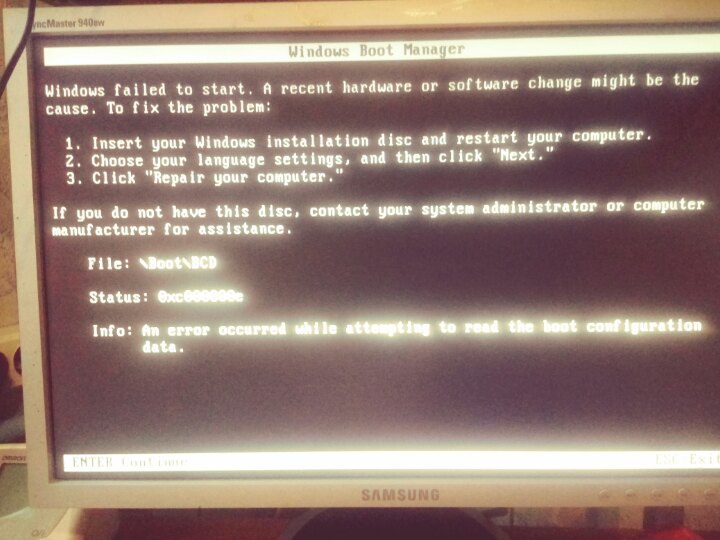
Причины возникновения
Причина может быть определена на основании значения parameter2. Следует перечислить варианты:
- 0xC000009A. Недостаточное количество ресурсов пула не подкачиваемой памяти.
- 0xC000009C. Позволяет продемонстрировать сектора жесткого диска, которые имеют проблемы.
- 0xC000009D. Демонстрирует кабельные соединения с дефектами. Другой вариант заключается в том, что контроллер не способен увидеть жесткий диск.
- 0xC000016A. Позволяет продемонстрировать сектора жесткого диска, которые имеют сбои.
- 0xC0000185. Демонстрирует неисправные кабельные подключения. В некоторых случаях код выдается в случае попытки двух устройств применять одновременно один IRQ.
Существуют другие вариант, пусть и не столь распространенные. Сюда необходимо отнести воздействие вирусов или проблемы с оперативной памятью устройства.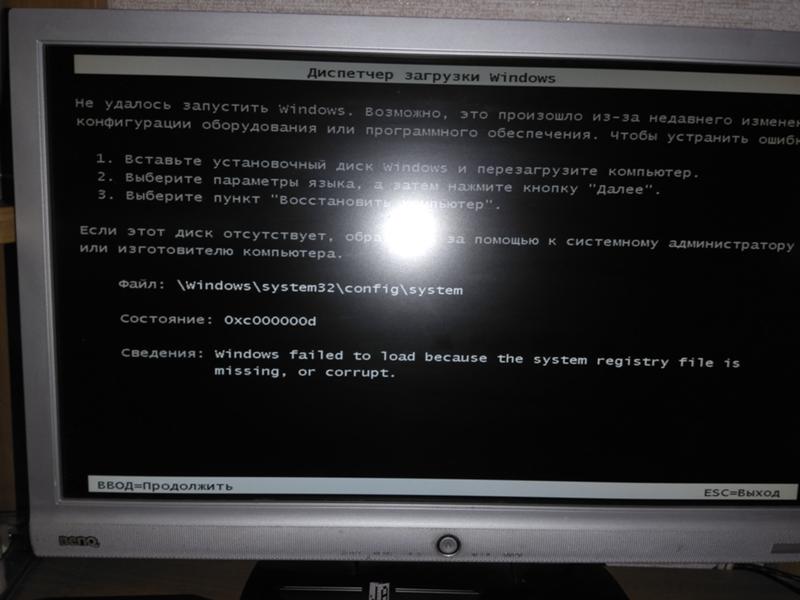
Параметры
Происходит выдача синего экрана смерти, где будет код ошибки с четырьмя параметрами в скобках после него. Предполагается три различных варианта расшифровки, в зависимости от значений.
parameter1 составляет 1, 2 или 3; parameter3 – 0
- Сохраненный вид блокирования. Значение составляет 1,2 или 3
- Код статуса ввода-выдачи
- Когда parameter1 = 1, то действующий процесс, при 2 или 3 – 0
- Виртуальный адрес
parameter1 составляет 3 или 4; parameter3 – не равен 0
- Вид блокирования. Значение составляет 3 или 4
- Код статуса ввода-выдачи
- Адрес InPageSupport
- Адрес того места, где именно возникла ошибка
Все остальные случаи:
- Адрес PTE
- Код статуса ввода-выдачи
- Содержание PTE
- Адрес того места, где именно возникла ошибка
Способы устранения
Рекомендуется осуществить указанные мероприятия на основании анализа параметров:
- В случае заражения вирусами использовать программы для очистки.
 Отдельного внимания заслуживает загрузочная область жесткого диска.
Отдельного внимания заслуживает загрузочная область жесткого диска. - Отключение кэширования памяти BIOS.
- Когда parameter2 составляет 0xC0000185, происходит проверка правильности подключения кабелей, а также осматриваются контакты SCSI.
- Происходит поиск поврежденных сегментов жесткого диска для того, чтобы можно было обнаружить причину возникновения подобной проблемы. Существует большое количество программ, способных обнаружить дефект.
- Проверка может быть запущена вручную, когда выполнить это автоматически не удается. Предусматривается введение команды Chkdsk /r.
- Есть вероятность проблем с материнской платой. На ней могут быть дефекты или иные повреждения. Следует отнести её в мастерскую на осмотр специалистом.

- Обновите операционную систему.
Ошибка при запуске приложения 0xc0000022
Компания Solvusoft имеет репутацию лучшего в своем классе независимого поставщика программного обеспечения,
и признается корпорацией Microsoft в качестве ведущего независимого поставщика программного обеспечения, с высшим уровнем компетенции и качества. Близкие взаимоотношения компании Solvusoft с корпорацией Microsoft в качестве золотого партнера позволяют нам предлагать лучшие в своем классе решения, оптимизированные для работы с операционной системой Windows.
Как достигается золотой уровень компетенции?
Чтобы обеспечивать золотой уровень компетенции, компания Solvusoft производит независимый анализ,добиваясь высокого уровня опыта в работе с программным обеспечением, успешного обслуживания клиентов и первоклассной потребительской ценности. В качестве независимого разработчика ПО Solvusoft обеспечивает высочайший уровень удовлетворенности клиентов, предлагая программное обеспечение высшего класса и сервисные решения, постоянно проходящие строгие проверку и отбор со стороны корпорации Microsoft.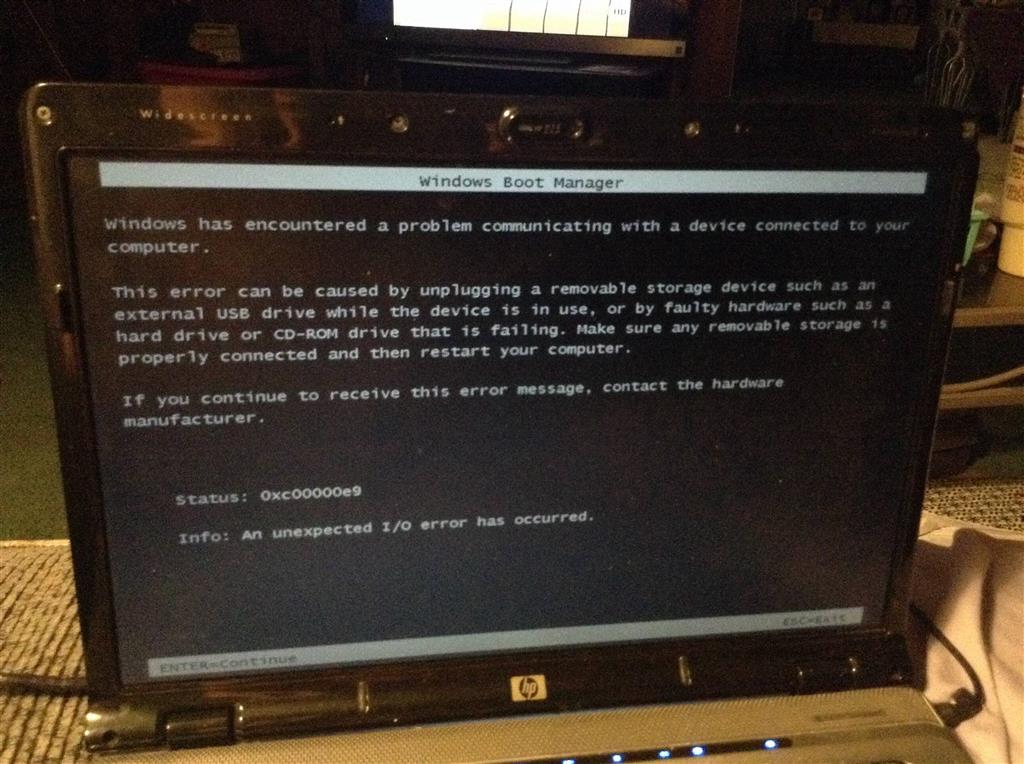
CLICK HERE to verify Solvusoft’s Microsoft Gold Certified Status with Microsoft >>
Проблема с 22 все еще не устранена
Обращайтесь к нам в любое время в социальных сетях для получения дополнительной помощи:
Установить необязательные продукты – WinThruster (Solvusoft) | Лицензия | Политика защиты личных сведений | Условия | Удаление
Рекомендации:
Установить необязательные продукты – WinThruster (Solvusoft) | Лицензия | Политика защиты личных сведений | Условия | Удаление
Об авторе: Джей Гитер () является президентом и генеральным директором корпорации Solvusoft — глобальной компании, занимающейся программным обеспечением и уделяющей основное внимание новаторским сервисным программам. Он всю жизнь страстно увлекался компьютерами и любит все, связанное с компьютерами, программным обеспечением и новыми технологиями
Причины ошибок STATUS_SYSTEM_PROCESS_TERMINATED типа синий экран
- Драйверы устройства неправильно сконфигурированы, устарели или повреждены.
 (очень распространенная)
(очень распространенная) - Повреждение реестра Windows из-за недавнего изменения программного обеспечения (установка или удаление), связанного с Windows.
- Вирус или вредоносное ПО, которые повредили файл Windows или связанные с Windows Operating System программные файлы.
- Конфликт драйверов после установки нового оборудования.
- Поврежденные или удаленные системные файлы после установки программного обеспечения или драйверов, связанных с Windows Operating System.
- Синий экран Ошибка 0xC000021A вызван повреждениями жесткого диска.
- Ошибка остановки файла STATUS_SYSTEM_PROCESS_TERMINATED в связи с повреждением оперативной памяти (RAM).
Как исправить ошибку 0xc0000022 при запуске приложений
http-equiv=”Content-Type” content=”text/html;charset=UTF-8″>y http-equiv=”Content-Type” content=”text/html;charset=UTF-8″>le=”text-align: justify;”>При возникновении ошибок и сбоев при инициализации программ с указанным выше кодом, вы можете попробовать предпринять нижеописанные действия. Инструкции даны в порядке убывания вероятности того, что это решит проблему. Итак, вот список возможных решений, которые помогут исправить ошибку.
Инструкции даны в порядке убывания вероятности того, что это решит проблему. Итак, вот список возможных решений, которые помогут исправить ошибку.
Не пытайтесь скачать DLL, если сообщение сопровождается информацией об отсутствующем файле
Очень важное примечание: не ищите отдельные библиотеки DLL, если в тексте сообщения об ошибке имеются информация об отсутствующей или поврежденной библиотеке, которая мешает запуску. Если вы решите загрузить такую DLL со стороннего сайта, то очень рискуете поймать вредоносное программное обеспечение
Наиболее часто встречающиеся имена библиотек, вызывающих эту ошибку, выглядят следующим образом:
- nv*****.dll
- d3d****_Две_Цифры.dll
В первом случае нужно просто установить драйвера Nvidia, во втором — Microsoft DirectX.
Обновите драйвера и установите DirectX с официального сайта Microsoft
Одна из наиболее частых причин того, что компьютер пишет «Ошибка 0xc0000022» — проблема с драйверами и библиотеками, отвечающими за взаимодействие с видеокартой компьютера.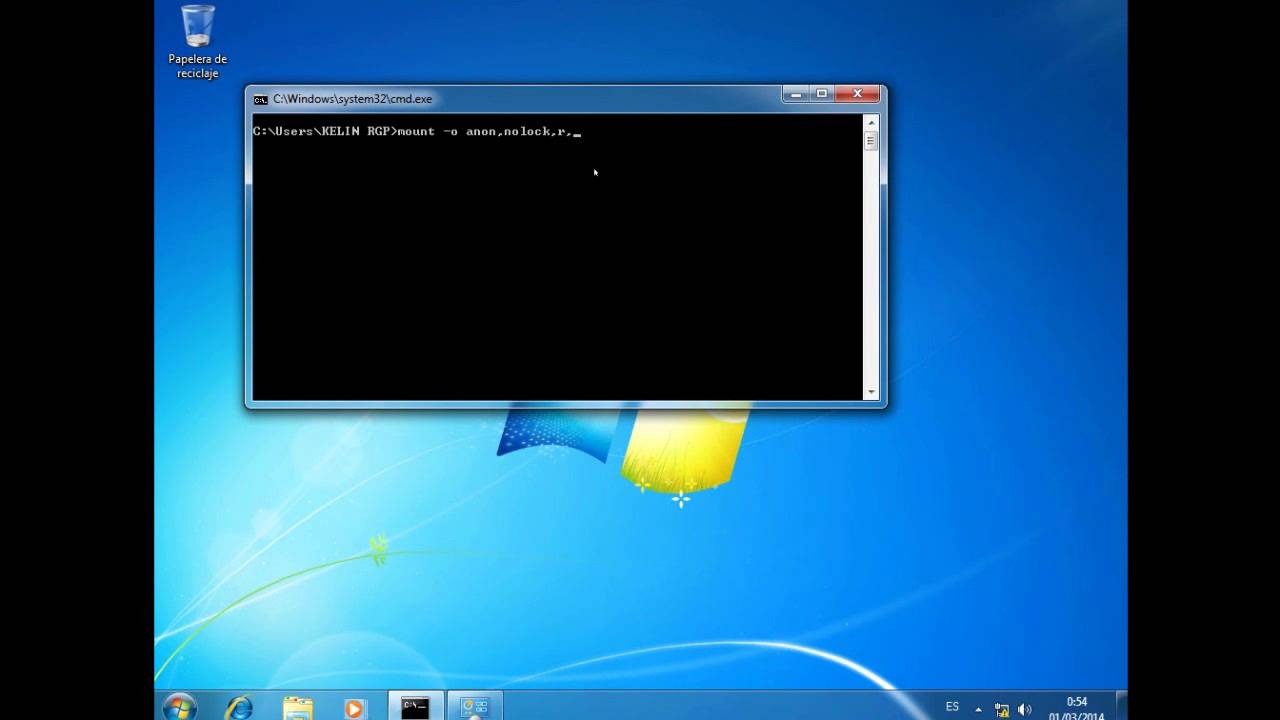 Поэтому, первое действие, которое следует предпринять — зайти на официальный сайт производителя видеокарты, скачать и установить последние версии драйверов.
Поэтому, первое действие, которое следует предпринять — зайти на официальный сайт производителя видеокарты, скачать и установить последние версии драйверов.
Кроме этого, установите полную версию DirectX с официального сайта Microsoft (). Это особенно актуально, если у Вас установлена Windows 8 — в самой системе имеются библиотеке DirectX, но не в полном комплекте, что порой приводит к появлению ошибок 0xc0000022 и 0xc000007b.
Сокрее всего, описанных выше действий будет достаточно для того, чтобы исправить ошибку. Если же нет, то можно попробовать следующие варианты:
- Запустить программу от имени администратора
- Установить все не установленные до этого обновления Windows
- Запустить командную строку от имени администратора и ввести команду sfc /scannow
- Произвести восстановление системы, откатив ее к той точке, когда ошибка себя не проявляла.
Надеюсь, эта статья поможет Вам решить проблему и вопрос, что делать с ошибкой 0xc0000022 больше не возникнет.
А вдруг и это будет интересно:
- Программы для SSD – настройка, оптимизация, проверка
- Как изменить системные иконки Windows 10
- Как восстановить данные с внешнего жесткого диска
- Как скинуть фото с iPhone на компьютер Windows и Mac, по кабелю и Wi-Fi
- Расположение недоступно, отказано в доступе при открытии флешки — как исправить
- Ошибка «Это устройство уже используется другим приложением» при выводе звука по HDMI — как исправить
Как исправить код ошибки 0x00000077 в Windows: синий экран KERNEL_STACK_INPAGE_ERROR
| Цифровое название ошибки | 0x00000077 |
| Название BSoD | KERNEL_STACK_INPAGE_ERROR |
| Причина появления | Страница данных ядра страничного файла не может быть загружена в память. |
| Операционные системы | Windows 2000, XP, 7 |
Синий экран смерти KERNEL_STACK_INPAGE_ERROR с кодом 0x00000077 появляется как на старых, так и на новых сборках Windows по причине того, что Страница данных ядра страничного файла не может быть загружена в память.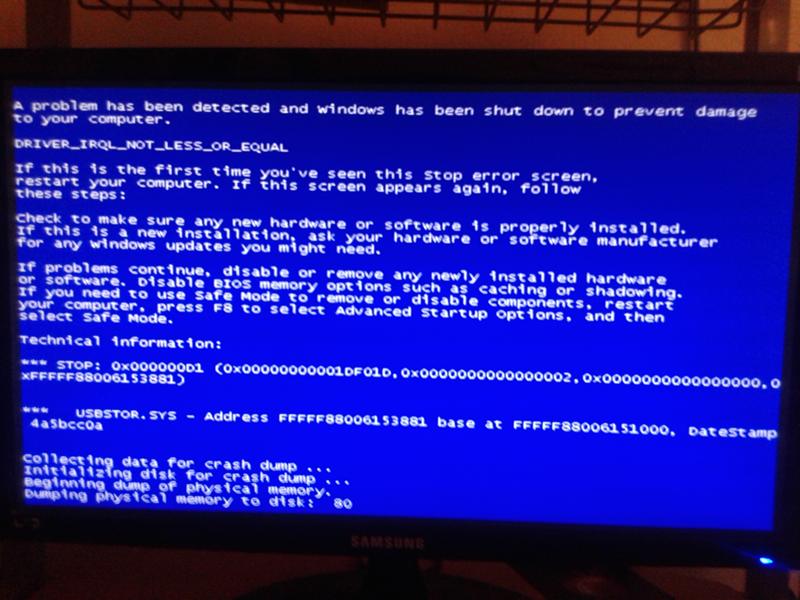
Причин BSoD несколько:
- В случае, если параметр равен 0 или 1, то это указывает на то, что сигнатура стека не была найдена в стеке ядра. Эта ошибка, вероятнее всего, вызвана дефектными аппаратными средствами, такими как оперативной памятью.
- Если первый параметр 2, стек драйвера возвратил состояние success даже при том, что он не читал целую страницу.
- Если первый параметр также имеет значение отличное от 0, 1, или 2, значение первого параметра — код ошибки NTSTATUS. По коду статуса ввода-вывода (второй параметр) можно определить точную причину этой ошибки. Для этого есть список ошибок.
- 0xC000009A или STATUS_INSUFFICIENT_RESOURCES указывает нехватку ресурсов пула неподкачиваемой памяти. Код статуса указывает на ошибку стека драйвера внешней памяти.
- 0xC000009C или STATUS_DEVICE_DATA_ERROR указывает на повреждение жесткого диска или наличия битых секторов.
- 0xC000009D или STATUS_DEVICE_NOT_CONNECTED указывает неправильное подключение жесткого диска.
 Проблема с кабелем.
Проблема с кабелем. - 0xC000016A или STATUS_DISK_OPERATION_FAILED указывает на сбойные секторы на жестком диске.
- 0xC0000185 или STATUS_IO_DEVICE_ERROR указывает на неподходящее завершение или дефектные кабельные соединения на устройствах SCSI или что два устройства пытаются использовать тот же IRQ.
- Наличие вирусов в операционной системе.
ПАРАМЕТРЫ KERNEL_STACK_INPAGE_ERROR:
- Параметры Stop 0x00000077 могут иметь два значения. Если первый — 0, 1, или 2, то параметры имеют следующие значения:
- 0 — Страница данных ядра была получена от кэша страницы; 1 — Страница была получена из диска; 2 — Страница была получена из диска, стек драйверов внешней памяти возвратил значение SUCCESS, но информация страницы не равна PAGE_SIZE.
- Значение стека, где должна находиться сигнатура диска;
- 0;
- Адрес сигнатуры диска в стеке ядра.
Если первый параметр имеет значение, не равное 0, 1, или 2, то параметры указывают следующие значения:
- Код статуса;
- Код статуса ввода-вывода;
- Значение файла подкачки;
- Смещение в файле подкачки.

STOP 0x0000007A | Блог по Windows
Статья продолжает серию публикаций, посвященных описанию и устранению проблем, вызванных возникновением критической системной ошибки, которая влечет за собой появление синего экрана смерти (BSOD). В большинстве случаев в подобном материале будут освещаться проблемы, с которыми я сталкивался лично в своей практике и которые мне удалось решить. STOP-ошибка (STOP error), контроль дефекта (BugCheck) или в простонародье BSOD — фатальный системный сбой операционной системы Windows, являющийся причиной полного прекращения функционирования основных компонентов ядра операционной системы, влекущий за собой потерю динамических несохраненных пользовательских данных и приводящий к появлению на экране монитора синего экрана смерти (BSOD). Числовое обозначение STOP-ошибки — внутренний классификатор Microsoft, характеризующий причину возникновения фатальной системной ошибки, который используется при диагностике причины возникшей неполадки. В данной статье речь пойдет о сбое с идентификатором STOP 0000007A.
В данной статье речь пойдет о сбое с идентификатором STOP 0000007A.
Симптомы
В процессе функционирования операционной системы Windows, абсолютно случайный момент времени работа операционной системы внезапно прерывается и Вы можете наблюдать на экране следующее сообщение об фатальной системной ошибке:
В общем случае формат ошибки следующий:
STOP 0x0000007A (0xAAAAAAAA,0xBBBBBBBB,0xCCCCCCCC,0xDDDDDDDD) KERNEL_DATA_INPAGE_ERROR
STOP 0x0000007A (0xAAAAAAAA,0xBBBBBBBB,0xCCCCCCCC,0xDDDDDDDD) KERNEL_DATA_INPAGE_ERROR |
где:
| Значение | Описание |
|---|---|
| 0xAAAAAAAA | Первый параметр. Тип возникшей блокировки. (значения: 1,2,3 или адрес таблицы страниц (PTE)). |
| 0xBBBBBBBB | Второй параметр. Код статуса ошибки. Код статуса ошибки. |
| 0xCCCCCCCC | Третий параметр. Для блокировки (первый параметр) = 1 и 2 — адрес текущего процесса. Для блокировки = 3, или если в первом параметре адрес таблица страниц (PTE) — то содержит виртуальной адрес. |
| 0xDDDDDDDD | Четвертый параметр. Виртуальный адрес, который код ядра не смог загрузить в физическую память из файла подкачки (in-paged), либо содержимое таблицы страниц (PTE), если первый параметр является адресом PTE. |
Символическое имя ошибки KERNEL_DATA_INPAGE_ERROR (ОШИБКА_ПОДКАЧКИ_ДАННЫХ_ЯДРА), говорит о том, что критическая ошибка STOP 0000007A возникает в ситуации, когда Менеджер памяти (диспетчер памяти) не может загрузить в физическую (оперативную) память страницу с критичными для ядра данными из файла подкачки (обычно размещаемом на жестком диске). Каждому процессу в системе выделяется виртуальное адресное пространство размерностью в максимально возможный для архитектуры (x86/x64) адресуемый размер (это 4Гб для 32-битных систем и 16Эб для 64-разрядных). Но объем оперативной (физической) памяти, установленной в системе, намного меньше объема виртуальной памяти, использующейся всеми работающими в данный момент процессами. Отсюда следует, что все виртуальные страницы всех процессов в системе физически не могут уместиться в оперативной памяти. Однако, для того, чтобы обеспечить иллюзию доступности всего объема физической памяти процессу, диспетчер памяти, который является частью исполняющей подсистемы ядра, осуществляет постраничный сброс части неиспользуемого в данный момент содержимого памяти на диск, в файл подкачки. Подобная операция освобождает физическую память, чтобы та могла использоваться процессами, в данный момент нуждающимися именно в физической памяти для выполнения своего кода. В ситуации, когда исполняющийся код (поток) обращается к адресу, принадлежащему странице виртуальной памяти, которой не передана страница физической памяти (страница была вытеснена и помещена в файл подкачки), то диспетчер памяти «на лету» подгружает информацию обратно из файла подкачки (с диска) в оперативную память.
Но объем оперативной (физической) памяти, установленной в системе, намного меньше объема виртуальной памяти, использующейся всеми работающими в данный момент процессами. Отсюда следует, что все виртуальные страницы всех процессов в системе физически не могут уместиться в оперативной памяти. Однако, для того, чтобы обеспечить иллюзию доступности всего объема физической памяти процессу, диспетчер памяти, который является частью исполняющей подсистемы ядра, осуществляет постраничный сброс части неиспользуемого в данный момент содержимого памяти на диск, в файл подкачки. Подобная операция освобождает физическую память, чтобы та могла использоваться процессами, в данный момент нуждающимися именно в физической памяти для выполнения своего кода. В ситуации, когда исполняющийся код (поток) обращается к адресу, принадлежащему странице виртуальной памяти, которой не передана страница физической памяти (страница была вытеснена и помещена в файл подкачки), то диспетчер памяти «на лету» подгружает информацию обратно из файла подкачки (с диска) в оперативную память. Вот как раз в процессе выполнения подгрузки и может возникнуть ошибка STOP 0000007A. А причиной может быть сбой в работе любого из низлежащих модулей ядра, обеспечивающих цепочку чтения/обработки данных с физического носителя, на котором располагается файл подкачки. Зачастую это вызвано физическим повреждением поверхности носителя, либо ошибкой контроллера диска.
Вот как раз в процессе выполнения подгрузки и может возникнуть ошибка STOP 0000007A. А причиной может быть сбой в работе любого из низлежащих модулей ядра, обеспечивающих цепочку чтения/обработки данных с физического носителя, на котором располагается файл подкачки. Зачастую это вызвано физическим повреждением поверхности носителя, либо ошибкой контроллера диска.
Общие причины
- Ошибка чтения данных из файла подкачки, причиной которого явился программный сбой. Причины: cбой программного характера, например некорректная работа антивирусов, фильтров, драйверов, любого программного обеспечения режима ядра, которая влечет за собой невозможность чтения информации из файла подкачки, либо плохой блок оперативной памяти.
- Ошибка чтения данных из файла подкачки, причиной которого явился аппаратный сбой. Причины: Ошибка контроллера диска, повреждение магнитной поверхности диска, то есть плохой кластер, попавший на область данных файла подкачки.
Общие варианты решения
В этом разделе приводятся общие методы восстановления, которые применяются для всех подвидов ошибки STOP 0x0000007A вне зависимости от параметров ошибки (BugCheckParameter1, BugCheckParameter2, BugCheckParameter3, BugCheckParameter4), которые указаны после кода STOP-ошибки в круглых скобках. Все нижеописанные действия необходимо выполнить для устранения ошибки.
Все нижеописанные действия необходимо выполнить для устранения ошибки.
Замена жесткого диска
STOP 0000007A у меня частенько встречался в ситуации, когда на системном жестком диске, на котором располагался как сама операционная система, так и файл подкачки (подобная ситуация достаточно распространена), начали появляться сбойные (плохие) сектора. Как говорится, диск начал «сыпаться». В подобной ситуации самым логичным решение будет замена жесткого диска с попыткой выполнения операции копирования разделов на новый диск.
Специфические особенности некоторых сбоев
Применительно к сбою STOP 0000007A, второй входной параметр (BugCheckParameter2), отраженный на синем экране смерти в круглых скобках (0xBBBBBBBB), может подсказать нам более подробные сведения о деталях сбоя и определить возможные более специфичные методы устранения проблемы для случаев, когда она вообще может быть устранена.
| Значение второго параметра | Символическое имя | Описание |
|---|---|---|
| 0xC000000E | STATUS_NO_SUCH_DEVICE | Ошибка дисковой подсистемы: ошибка определения оборудования.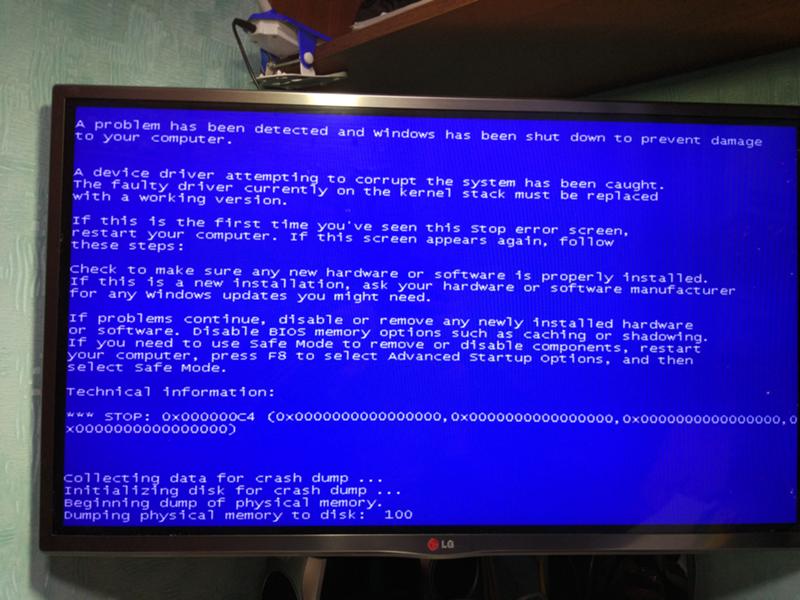 |
| 0xC000009C | STATUS_DEVICE_DATA_ERROR | Ошибка дисковой подсистемы: поврежденный кластер на диске. |
| 0xC000009D | STATUS_DEVICE_NOT_CONNECTED | Ошибка дисковой подсистемы: нет доступа к диску. Возможна проблема с кабелем. |
| 0xC000016A | STATUS_DISK_OPERATION_FAILED | Ошибка дисковой подсистемы: поврежденный кластер на диске. |
| 0xC0000185 | STATUS_IO_DEVICE_ERROR | Ошибка дисковой подсистемы: ошибка подсистемы ввода-вывода устройства. |
| 0xC000009A | STATUS_INSUFFICIENT_RESOURCES | Ошибка дисковой подсистемы: ошибка файловой системы. либо нехватка nonpaged pool ресурсов. |
BSOD 0x0000007A KERNEL_DATA_INPAGE_ERROR | Microsoft Windows
zhilqwerМожет тоже поможет :
Stop 0x0000007A or KERNEL_DATA_INPAGE_ERROR
Причина:
Stop 0x7A сообщение указывает, что страница памяти не была найдена и не может быть загружена в память.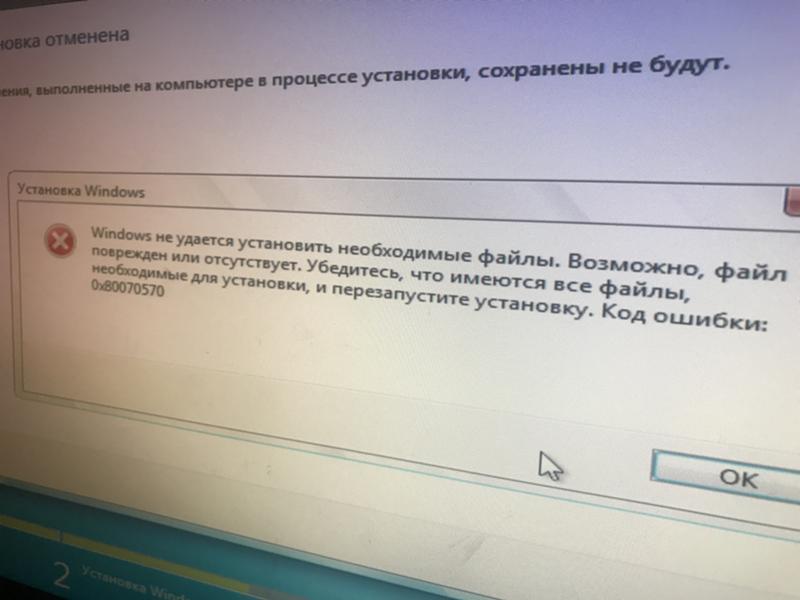 Это может быть из-за несовместимых дисков, контроллеров, firmware (BIOS) или оборудования.
Это может быть из-за несовместимых дисков, контроллеров, firmware (BIOS) или оборудования.
Параметры:
1. Lock type value (0x00000001, 0x00000002, 0x00000003, or page table entry (PTE) address).
2. I/O код статуса
3. Если тип лока 0x00000001, этот параметр указывает на текущий процесс. Если тип лока 0x00000003, этот параметр указывает на адрес виртуальной памяти.
4. Адрес виртуальной памяти, который не может быть загружен в память.
Причина может быть выявлена через второй параметр (I/O код статуса), используя следующую информацию:
0xC000000E или STATUS_NO_SUCH_DEVICE: оборудование не может быть определено.
0xC000009A или STATUS_INSUFFICIENT_RESOURCES: нехватка nonpaged pool ресурсов.
0xC000009C или STATUS_DEVICE_DATA_ERROR: плохой кластер на жёстком диске.
0xC000009D или STATUS_DEVICE_NOT_CONNECTED: неисправный кабель, зависание, или контроллер не смог получить доступ на жёсткий диск.
0xC000016A или STATUS_DISK_OPERATION_FAILED: плохой кластер на жёстком диске.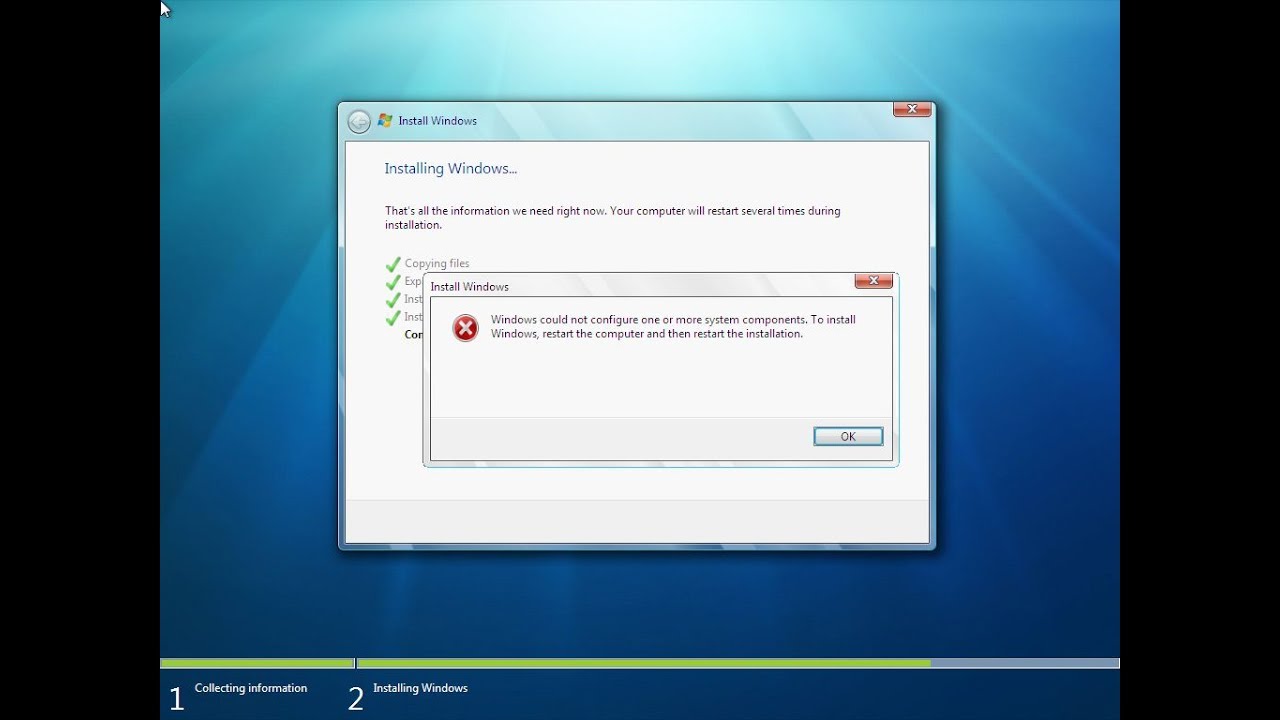
0xC0000185 или STATUS_IO_DEVICE_ERROR: неправильное завершение процесса или неисправный кабель SCSI оборудования, или два устройства пытались использовать одно и то же IRQ.
Для большей информации о других возможных статусов, смотрите Ntstatus.h файл Windows XP Professional Driver Development Kit (DDK).
Решение:
Используйте один из предложенных методов для решения этой проблемы:
Просканируйте жёсткий диск антивирусной программой.
Просмотрите Журнал событий (Event Viewer) для получения дополнительной информации, какое оборудование стало причиной ошибки.
Такое может произойти, когда запрошенная страница информации ядра не может быть прочитана из виртуальной памяти, или master boot record заражён вирусом, или из-за несовместимых дисков, контроллеров, firmware (BIOS), оборудования.
Плохой кластер на жёстком диске. Ошибка номера 0x7А зачастую является причиной плохого кластера в месте виртуальной памяти, или ошибка контроллера диска, или в ОЧЕНЬ редких случаях, когда не хватает свободного места на диске.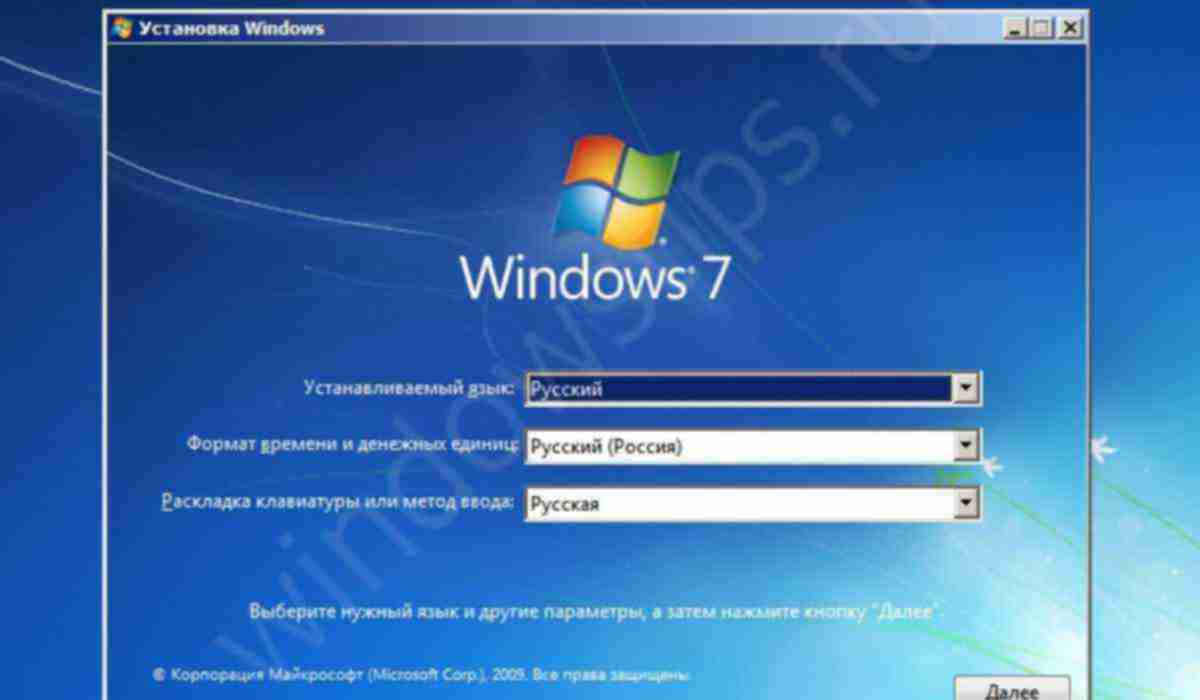
Если первый и второй параметры равны нулю, то причиной является неисправное оборудование. Если I/O статус равен C0000185 и виртуальная память на SCSI жёстком диске, вы должны проверить рабочее состояние кабелей и завершение SCS.
I/O код статуса 0xC000009C или 0xC000016A обычно указывает, что информация не может быть считана с жёсткого диска из-за плохого кластера.
Если возможно, то перезагрузите компьютер, Autochk автоматический запуститься и попытается выявить плохие кластеры. Если по какой либо причине Autochk не просканирует диск, запустите Autochk вручную. Если диск отформатирован на NTFS, запустите Chkdsk /f /r на системной партиции. Вы должны перезагрузить компьютер до того, как сканирование начнётся. Если вы не можете загрузить компьютер из-за этой ошибки, используйте Консоль (Command Console) и запустите Chkdsk /r .
Повреждённая память — random access memory (RAM), Level 2 (L2) SRAM cache, или RAM видео адаптера — ещё одна возможная причина этой ошибки.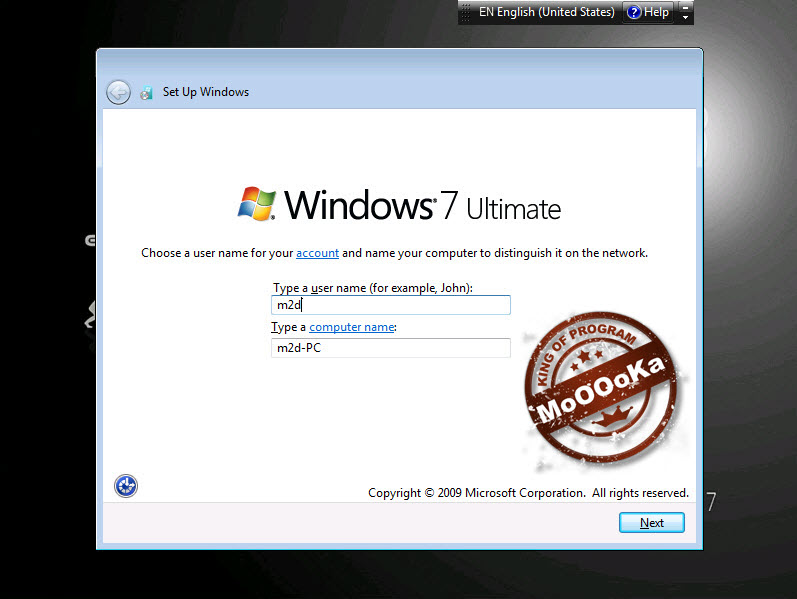
Проверьте, если все карты адаптеров хорошо закреплены в слотах. Что контакты нигде не отходят.
Отключите caching в BIOS и проверьте, решит ли это проблему.
Если вы недавно установили новое оборудование, отключите и отсоедините его.
Если это не решит проблему, то повреждена материнская плата.
Проверьте обновления на сайте поставщика вашего оборудования. Проверьте, чтобы ваш диск и его контроллер использовали одинаковые дополнительные установки. Если необходимо, установите медленней скорость передачи данных.
Так же вы можете установить драйвера для контроллеров, которых нет в библиотеках установочного диска Windows XP Professional. Для этого в начале установки нужно нажать F6, когда во время установки на экране появится:
Press F6 if you need to install a third party SCSI or RAID driver
Информация, необходимой для устранения проблемы синего экрана Windows XP
Операционная система Windows XP славится своим умением зависать по самым разным поводам и с самыми разными результатами.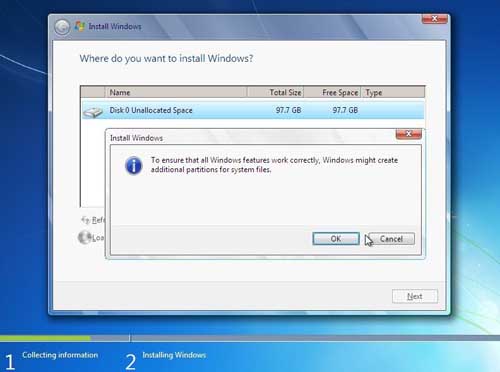 Иногда решить проблему можно просто завершением неотвечающего приложения или перезагрузкой, но в некоторых случаях это может привести к сбою всей системы. Microsoft называет такие сбои «стоп-ошибками» (Stop errors), потому что в подобных случаях система перестает реагировать на действия пользователя. При возникновении стоп-ошибки вместо графического пользовательского интерфейса появляется синий экран в стиле DOS с зашифрованным сообщением об ошибке и ее кодовым номером. Этот экран любовно называют «синим экраном смерти» — «Blue Screen of Death» или, сокращенно, BSOD.
Иногда решить проблему можно просто завершением неотвечающего приложения или перезагрузкой, но в некоторых случаях это может привести к сбою всей системы. Microsoft называет такие сбои «стоп-ошибками» (Stop errors), потому что в подобных случаях система перестает реагировать на действия пользователя. При возникновении стоп-ошибки вместо графического пользовательского интерфейса появляется синий экран в стиле DOS с зашифрованным сообщением об ошибке и ее кодовым номером. Этот экран любовно называют «синим экраном смерти» — «Blue Screen of Death» или, сокращенно, BSOD.В этой статье я расскажу, как анализировать данные BSOD и вычленять из них информацию, необходимую для решения проблемы. Я также перечислю самые распространенные стоп-ошибки Microsoft Windows XP и дам ссылки на официальные справочные статьи Microsoft, в которых предлагаются возможные решения проблемы.
Как расшифровать сообщение BSOD
Стоп-ошибки могут быть вызваны сбоями как аппаратуры, так и программного обеспечения, но чаще всего причиной являются именно неполадки оборудования.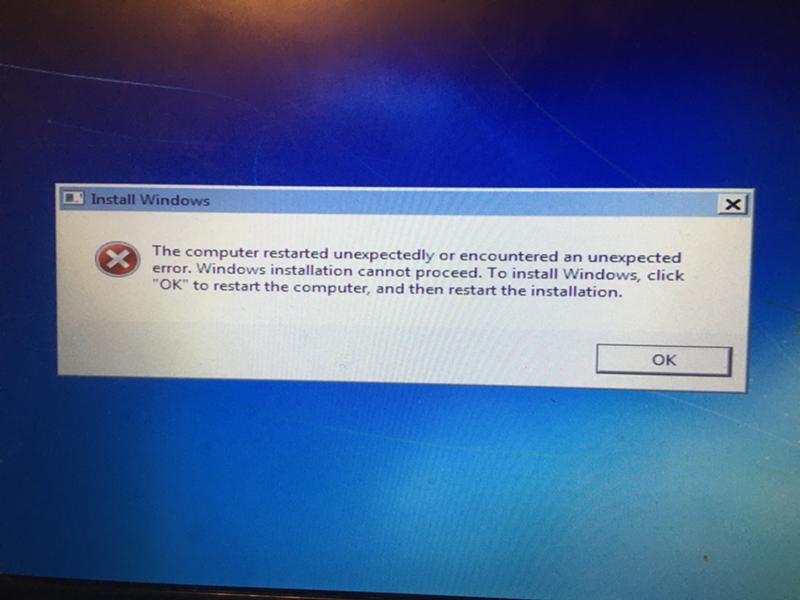 Каждая стоп-ошибка сопровождается подробным описанием и шестнадцатеричным кодом ошибки из восьми цифр. При первом столкновении с синим экраном это может показаться неочевидным (главным образом, из-за шока, вызванного его появлением), но на самом деле, описание и код ошибки можно использовать для диагностики проблемы. Нужно просто уметь вычленять из сообщения BSOD ключевые сведения, чтобы понять, где искать решение. Главное — разобраться, где в сообщении содержится нужная информация.
Каждая стоп-ошибка сопровождается подробным описанием и шестнадцатеричным кодом ошибки из восьми цифр. При первом столкновении с синим экраном это может показаться неочевидным (главным образом, из-за шока, вызванного его появлением), но на самом деле, описание и код ошибки можно использовать для диагностики проблемы. Нужно просто уметь вычленять из сообщения BSOD ключевые сведения, чтобы понять, где искать решение. Главное — разобраться, где в сообщении содержится нужная информация.
Предположим, вы столкнулись с синим экраном, показанным на рис. A.
Рисунок A. Эта стоп-ошибка указывает на то, что запрошенные данные отсутствуют в памяти.
В верхней части синего экрана содержится описание ошибки, состоящее из слепленных друг с другом слов, написанных прописными буквами и разделенных символами подчеркивания. В следующем отрывке сообщения BSOD текст KMODE_EXCEPTION_NOT_HANDLED является описанием ошибки:
A problem has been detected and Windows has been shut down to prevent damage to your computer. PAGE_FAULT_IN_NONPAGED_AREA
PAGE_FAULT_IN_NONPAGED_AREA(Была обнаружена ошибка, в результате которой операционная система была отключена, чтобы предотвратить повреждение компьютера.)
Сразу же после описания ошибки следуют общие рекомендации по решению проблемы. В некоторых случаях они действительно помогают, но стоит иметь в виду, что почти во всех сообщениях BSOD присутствуют одни и те же рекомендации:
If this is the first time you've seen this error screen, restart your computer. If this screen appears again, follow these steps:
Check to make sure any new hardware or software is properly installed. If this is a new installation, ask your hardware or software manufacturer for any Windows updates you might need.
If problems continue, disable or remove any newly installed hardware or software. Disable BIOS memory options such as caching or shadowing If you need to use Safe Mode to remove or disable components, restart your computer, press F8 to select Advanced Startup Options, and then select Safe Mode.
(Если вы видите это сообщение об ошибке впервые, перезагрузите компьютер. Если сообщение об ошибке появляется вновь, выполните следующие рекомендации:
Проверьте, правильно ли установлено новое оборудование или программное обеспечение. Если система была установлена недавно, обратитесь к поставщику оборудования или программного обеспечения за необходимыми обновлениями Windows.
Если ошибка по-прежнему возникает, отключите или удалите все недавно установленное оборудование или программное обеспечение. Отключите такие функции памяти BIOS, как кэширование или использование теневого ОЗУ. Если для отключения или удаления компонентов необходимо запустить систему в безопасном режиме, перезагрузите компьютер, нажмите клавишу F8 для выбора других вариантов загрузки и выберите безопасный режим.)
За общими рекомендациями следует раздел технических сведений (Technical Information) с шестнадцатеричным кодом ошибки из восьми цифр. В зависимости от вида ошибки код обычно сопровождается четырьмя дополнительными значениями, заключенными в круглые скобки.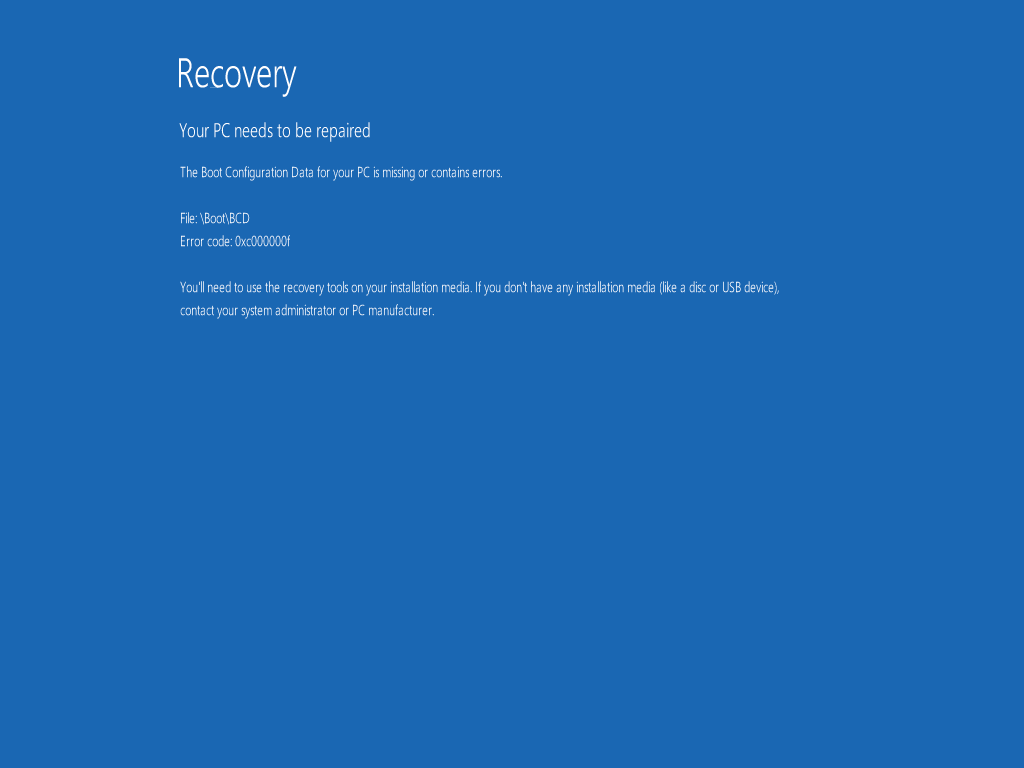 Как правило, нужной информации в них не содержится, но на всякий случай стоит все же обратить на них внимание. Если ошибка, вызвавшая появление синего экрана, непосредственно связана с каким-либо файлом, в этом разделе упоминается и имя этого файла. В нашем примере ошибку вызвал файл ati3diag.dll:
Как правило, нужной информации в них не содержится, но на всякий случай стоит все же обратить на них внимание. Если ошибка, вызвавшая появление синего экрана, непосредственно связана с каким-либо файлом, в этом разделе упоминается и имя этого файла. В нашем примере ошибку вызвал файл ati3diag.dll:
Technical information:
(Технические сведения)
*** STOP: 0x00000050 (0x8872A990, 0x00000001, 0x804F35D7, 0x00000000)
*** ati3diag.dll - Address ED80AC55 base at ED88F000, Date Stamp 3dcb24d0За разделом технических сведений вновь следует сообщение общего характера о том, что Windows XP сохранила содержание системной памяти в файл на жестком диске:
Beginning dump of physical memory.
Physical memory dump complete.
Contact your system administrator or technical support group for further assistance.(Начинаю сохранение физической памяти.
Сохранение физической памяти завершено.
Обратитесь к системному администратору или в службу технической поддержки для разрешения проблемы.
 )
)Вооружившись полученными сведениями, можно зайти на официальную страницу технической поддержки Microsoft и поискать решение проблемы в базе справочной информации.
Самые распространенные стоп-ошибки в Windows XP
Теперь, когда вы умеете расшифровывать сообщения BSOD и вычленять из загадочной писанины на экране нужную информацию, давайте рассмотрим некоторые распространенные виды стоп-ошибок в Windows XP. Имейте в виду, что на самом деле, их бывает гораздо больше. Для каждой описанной ошибки я буду указывать адрес соответствующей справочной статьи на официальном сайте Microsoft. Одной ошибке может быть посвящено сразу несколько статей, поэтому при необходимости имеет смысл поискать в справочной базе Microsoft дополнительную информацию.
Оцените статью: Голосов
Как исправить ошибки статуса ошибки 0xc000009c — Windows Vista, Windows 7 и 8 Windows Wiki
Неправильная конфигурация операционной системы Windows является основной причиной состояния ошибки 0xc000009c, коды ошибок
Поэтому мы настоятельно рекомендуем использовать загружаемый комплект для ремонта Error Status 0xc000009c, чтобы исправить ошибки Error Status 0xc000009c
В следующем обсуждении представлены подробные инструкции по исправлению ошибок Error Status 0xc000009c в системных файлах Windows. Описываются как ручные, так и автоматизированные методы, предназначенные соответственно для начинающих и опытных пользователей.Обзор также предоставляет основные процедуры устранения неполадок, которым необходимо следовать, чтобы устранить типичные причины кодов ошибок состояния ошибки 0xc000009c.
Описываются как ручные, так и автоматизированные методы, предназначенные соответственно для начинающих и опытных пользователей.Обзор также предоставляет основные процедуры устранения неполадок, которым необходимо следовать, чтобы устранить типичные причины кодов ошибок состояния ошибки 0xc000009c.
Что такое ошибки состояния ошибки 0xc000009c?
Код ошибки состояния ошибки 0xc000009c вызван ошибкой шестнадцатеричного форматирования. Этот формат является наиболее распространенным, который программисты используют для системных файлов Windows, драйверов оборудования и программных приложений, совместимых с ОС Windows.
Производители и разработчики программных приложений и драйверов оборудования используют разные коды для обозначения различных типов ошибок.Сообщение об ошибке Статус ошибки 0xc000009c отображается в виде длинного числового кода вместе с техническим описанием ее причины. Во многих случаях код ошибки состояния ошибки 0xc000009c может иметь несколько параметров состояния ошибки 0xc000009c.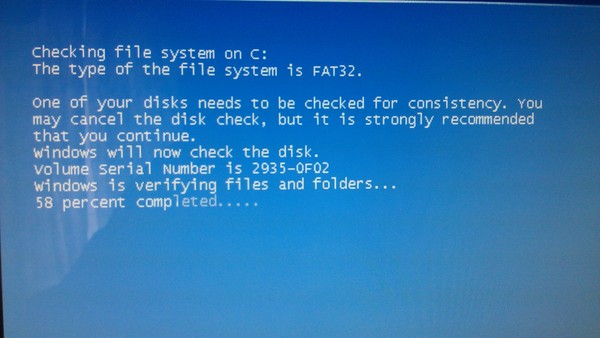 Каждый шестнадцатеричный код обозначает отдельный адрес в памяти, в который загружались инструкции при возникновении ошибки.
Каждый шестнадцатеричный код обозначает отдельный адрес в памяти, в который загружались инструкции при возникновении ошибки.
Дополнительные сообщения, связанные с этим делом:
- Состояние ошибки установки 0xc000009c
- Состояние ошибки переустановки 0xc000009c
- Состояние ошибки 0xc000009c сбой
- Состояние ошибки 0xc000009c отсутствует
- Удалить состояние ошибки 0xc000009c
- Состояние ошибки загрузки 0xc000009c
- Статус ошибки 0xc000009c вирус
Как возникают коды ошибок состояния ошибки 0xc000009c?
Большинство ошибок статуса ошибки 0xc000009c возникают из-за поврежденных файлов в операционной системе Windows.Повреждение записи системного файла Windows — серьезная проблема, так как часто это означает неисправность, которая может представлять серьезную угрозу безопасности. Если не установить этот флажок, это может привести к полной и безвозвратной потере всех данных и неработоспособности носителя информации и / или устройства ПК.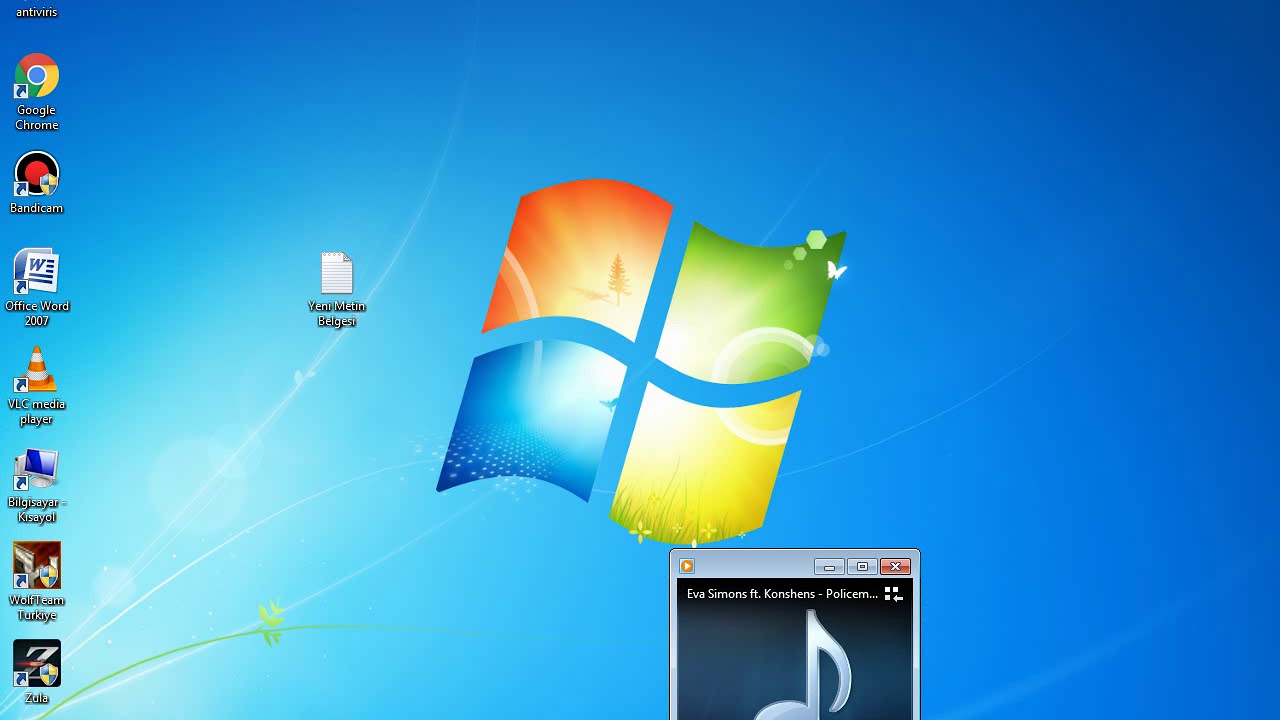
Многочисленные события могут вызывать ошибки в системных файлах. Наиболее частые примеры: 1) неполная установка программного обеспечения; 2) неполное удаление программного обеспечения; 3) неправильно удаленные драйверы оборудования и 4) неправильно удаленные программные приложения.Кроме того, ошибки состояния ошибки 0xc000009c очень распространены во время перезапуска ПК, которые сразу же следуют за предыдущим неправильным завершением работы и недавним восстановлением после заражения вирусами или вредоносными программами. Такие инциденты часто приводят к повреждению или даже полному удалению основных системных файлов Windows. Когда системные файлы отсутствуют или повреждены, данные, необходимые для правильного запуска программных приложений, не могут быть правильно связаны.
Конкретные причины и решения для ошибок статуса ошибки 0xc000009c
- Перезагрузите компьютер.Ошибки недостаточного объема памяти часто решаются простой перезагрузкой устройства. Сначала попробуйте выполнить эту простую задачу, чтобы увидеть, устраняет ли она проблему с кодом ошибки.

- Недостаточно оперативной памяти. Убедитесь, что в вашей системе достаточно оперативной памяти для запуска различных программных приложений. Системные требования обычно включены в пакет, в который входят компакт-диски с программой, или перечислены на веб-сайте производителя программного обеспечения в разделе «Документация» или аналогичном заголовке.
- Неправильное управление памятью. Многие приложения требуют установки программ управления памятью.Если в вашей системе уже есть приложение для управления памятью, удалите его, чтобы посмотреть, решит ли это проблему.
- Недостаточно места на диске: перед установкой любого нового программного обеспечения или драйвера убедитесь, что на жестком диске вашего ПК имеется не менее 100–500 мегабайт свободного места. Любая сумма ниже, которая может помешать расширению файла подкачки при необходимости из-за нехватки свободного места.
Чтобы проверить свободное место на жестком диске в Windows 95, 98, NT, 2000, ME, XP, Vista и 7, откройте «Мой компьютер» или «Компьютер».
 Затем наведите указатель мыши на нужное и щелкните правой кнопкой мыши. Затем щелкните левой кнопкой мыши «Свойства» во всплывающем меню. Откроется диалоговое окно, в котором отображается количество свободного места и общая емкость хранилища.
Затем наведите указатель мыши на нужное и щелкните правой кнопкой мыши. Затем щелкните левой кнопкой мыши «Свойства» во всплывающем меню. Откроется диалоговое окно, в котором отображается количество свободного места и общая емкость хранилища. - Проблемы программного обеспечения. Если при выполнении определенных программ возникают повторяющиеся ошибки состояния ошибки 0xc000009c, связанные с памятью, скорее всего, неисправно само программное обеспечение. Проведите поиск и установите любые обновления или патчи. Если ошибки продолжаются или обновления или исправления отсутствуют, обратитесь за помощью к разработчику программного обеспечения или дистрибьютору.
- Дефекты системной памяти. Если все вышеперечисленные действия не позволяют устранить коды ошибок 0xc000009c, связанные с памятью, причиной может быть память вашего компьютера. Дефектная или ухудшенная память может привести к программным ошибкам памяти и даже к сбою всей системы.
Ниже приведены инструкции по обнаружению плохой памяти.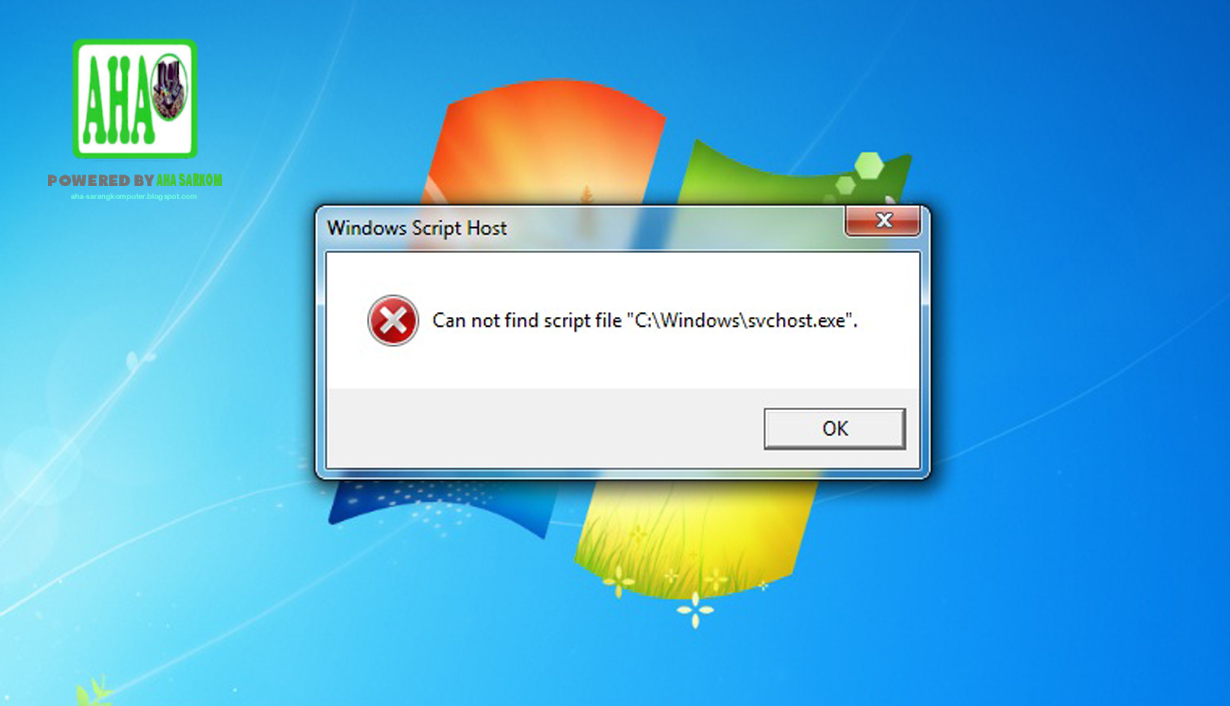 Во-первых, временно удалите все недавно установленные карты памяти из приемника ОЗУ. Затем перезагрузите систему и посмотрите, правильно ли работают программы только на более старых модулях памяти.
Во-первых, временно удалите все недавно установленные карты памяти из приемника ОЗУ. Затем перезагрузите систему и посмотрите, правильно ли работают программы только на более старых модулях памяти.
Также доступны специализированные программы для диагностики проблем с системной памятью. В системах Windows Vista и Windows 7 предварительно установлен инструмент диагностики памяти. Чтобы активировать его, нажмите кнопку «Пуск» и введите «память» в поле «Выполнить». Вам будет предложено выбрать немедленный перезапуск или следующий перезапуск для выполнения теста памяти.
Самый простой способ исправить состояние ошибки 0xc000009c ошибки
Два метода для исправления ошибок Status 0xc000009c :
Ручной метод для опытных пользователей
- Загрузите вашу систему и войдите в систему как администратор
- Нажмите «Пуск», затем «Все программы»> «Стандартные»> «Системные инструменты»> «Восстановление системы».
 «
« - В открывшемся диалоговом окне выберите «Восстановить компьютер до более ранней даты» и нажмите «Далее».
- Выберите точку восстановления системы с самой последней датой из «В этом списке щелкните точку восстановления».
- Нажмите «Далее»
- Снова нажмите «Далее» в открывшемся диалоговом окне подтверждения.
- Автоматическое восстановление системы начнется и перезапустит устройство после его завершения.
Автоматическое решение для начинающих пользователей ПК (выбор параметров вручную не требуется):
- Загрузить статус ошибки 0xc000009c Repair Tool
- Установить приложение после завершения загрузки
- Нажмите кнопку «Сканировать», которая появится в первом интерфейсе.
- Щелкните значок «Исправить ошибки», который появится после завершения автоматического сканирования.
- Перезагрузите систему как обычно
Была ли эта информация полезной? Да
Применимо к:
Центр обновления Microsoft Windows
Центр обновления Майкрософт
Vista Business
Vista Enterprise
Vista Home Basic
Vista Home Premium
Windows Vista Starter
Vista Ultimate
Windows 7 Корпоративная
Windows 7 Домашняя базовая
Windows 7 Домашняя расширенная
Windows 7 Профессиональная
Windows 7 Начальная версия
Windows 7 Максимальная
Окна 8
Windows 8 Корпоративная
Windows 8 Professional
- Top Referers
- 47%
- www.
 google.com 26%
google.com 26% - www.google.com.ph 5%
- www.google.com.gt 2%
- translate.googleusercontent.com 2%
- www.google. de 2%
- www.google.co.uk 2%
- www.google.co.id 2%
- www.google.co.th 2%
- www.google. com.au 2%
- Общие браузеры
- Firefox 35%
- Портативный браузер 32%
- Chrome 26%
- Неизвестный браузер 2% Explorer
- Общая ОС
- Windows 2000 32%
- Android 26%
- Windows 10 14%
- Windows 7 11%
- iPhone 8%
- Windows X P 2%
- Общие страны
- США 47%
- Германия 17%
- Финляндия 5%
- Сингапур 5%
- 143 Испания 5% Королевство 5%
- Филиппины 2%
- Иран 2%
- Россия 2%
- Япония 2%
- Стандартные разрешения экрана Включено
- ? J
- Нет 100%
Последние 30 совпадений
| IP | Просмотров | Страна | |||||||
|---|---|---|---|---|---|---|---|---|---|
172.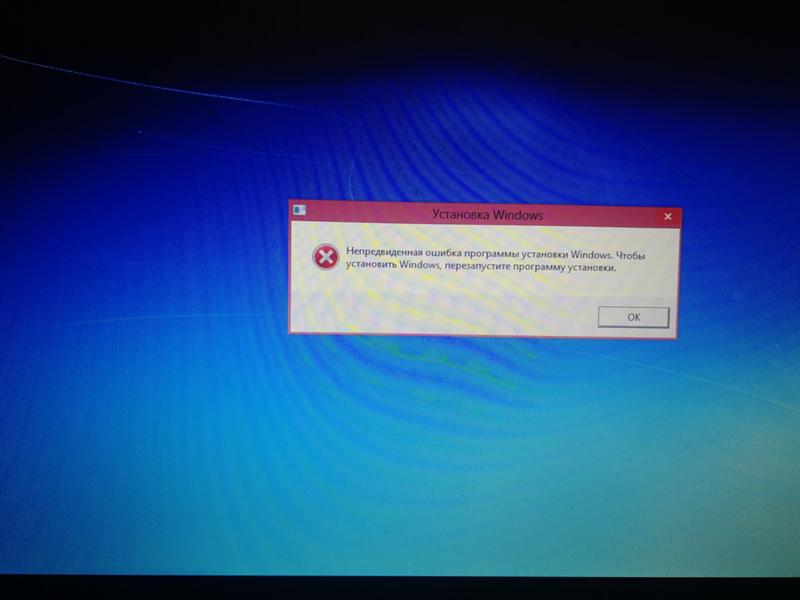 68.59.145 68.59.145 | 2 | Соединенные Штаты | |||||||
| 188.114.111.128 | 2 | Испания | |||||||
| 162.158.91.5 | 2 | Германия | 3 902.1|||||||
| 172.68.35.215 | 1 | Соединенные Штаты | |||||||
| 108.162.210.221 | 1 | Соединенные Штаты | |||||||
| 172.68.59.149 | 245.48.181 | 1 | США | ||||||
| 108.162.237.243 | 1 | США | |||||||
| 141.101.98.199 | 1 | 3123 | 3 | 3 | 3 США | ||||
| 172.68.78.87 | 1 | США | |||||||
| 173.245.52.112 | 1 | США | |||||||
| 103.22.200.223 | 1 | Япония | |||||||
| 93.127.159.148 | 1 | Германия | |||||||
| 24.187.231.170 | 1 | США | |||||||
108.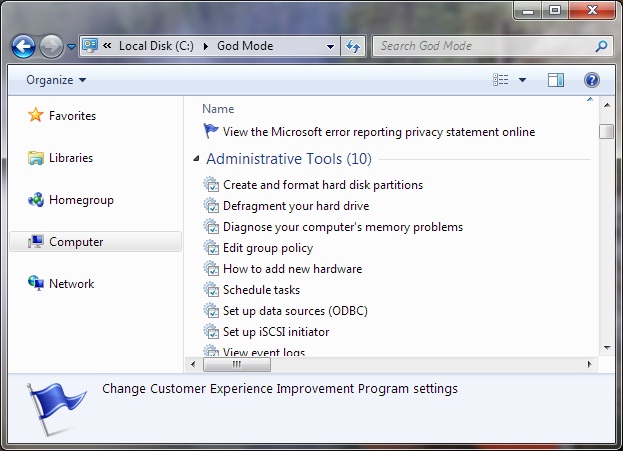 162.237.177 162.237.177 | 1 | США | |||||||
| 108.162.221.172 | 1 | США | |||||||
| 162.158.139.90 | 3 1 | 5.50.149 | 1 | Соединенные Штаты | |||||
| 173.245.51.160 | 1 | Германия | |||||||
| 162.158.91.78 | 1 | Германия | Германия | ||||||
| 162.158.166.106 | 1 | Сингапур | |||||||
| 162.158.166.171 | 1 | Сингапур | |||||||
| 141.101.98.252 | 31 | Соединенное Королевство.162.215.116 | 1 | Соединенные Штаты | |||||
| 49.12.196.162 | 1 | Германия | |||||||
| 93.115.236.89 | 1 | Иран IS | 9552 |
| ISP | Просмотров | Страна | |
|---|---|---|---|
| CloudFlare | 29 | США | |
| Hetzner Online GmbH | 1 | Германия | |
| Статические IP-услуги | 3 | Соединенные Штаты 1 | Иран |
| Приволжский филиал ОАО «МегаФон Сеть» | 1 | Россия | |
| IPFFM — Internet Provider Frankfurt GmbH | 1 | Германия |
2 Ошибка установки (ошибка не удается установить) обновление
Не удается установить Windows 7 x 64 Pro & lpar; обновленную версию & rpar; в новой ВМ студентка
Здравствуйте,
Я пытаюсь установить Windows 7 x 64 Pro (обновленная версия) на новый VW с помощью Easy Install Student, но после начала копирования файлов Windows на виртуальной машине появляется следующая ошибка:
ДЛЯ ИСПОЛЬЗОВАНИЯ ПРОДУКТА КЛЮЧ ВЫ ВОшли, ЗАПУСТИТЕ УСТАНОВКУ НА КОМПЬЮТЕРЕ, НА КОТОРОЙ РАБОТАЕТ ПОДЛИННАЯ ОКНА.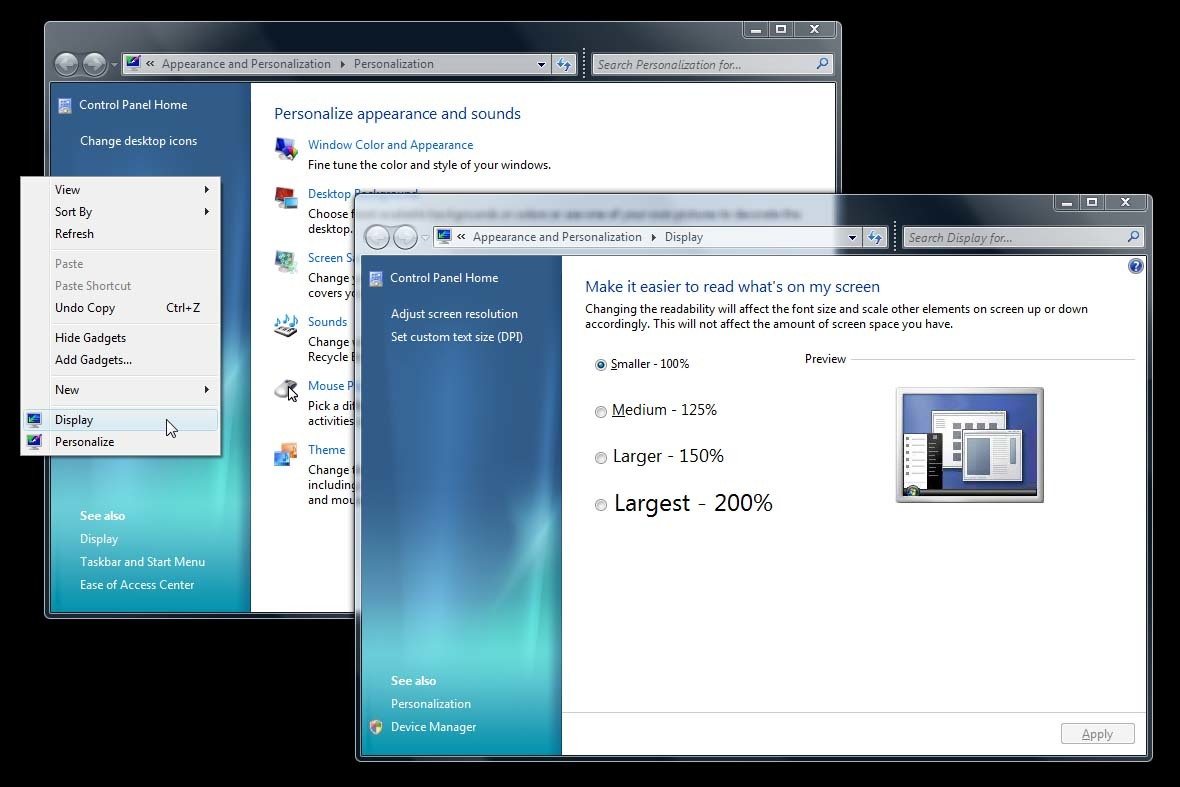
Я связался с Microsoft и Digital River, и они сказали, что ключ продукта работает нормально.
У кого-нибудь еще есть эта проблема? Нет работы? Как я могу выполнить чистую установку, если я не хочу обновлять Win XP VW?
Помогите, пожалуйста.
Спасибо
Percy
Windows 7 (и Vista) будет установлена без ключа продукта. Вы даже можете легко установить, оставив пустой ключ продукта (VMware сообщит вам), в процессе он может сделать перерыв, чтобы вы спросили, для какой версии у вас есть действующий ключ, и после установки вы вводите свой ключ продукта в систему характеристики.
Для получения инструкций подробная статья Windows Supersite для извлечения средства обновления носителя: Чистая установка Windows 7 с носителем обновления
Не удается установить Window Vista SP1. Ошибка 800f081f & period;
OT: 800F081F
На моем компьютере установлена 64-разрядная операционная система Windows Vista Home Premium.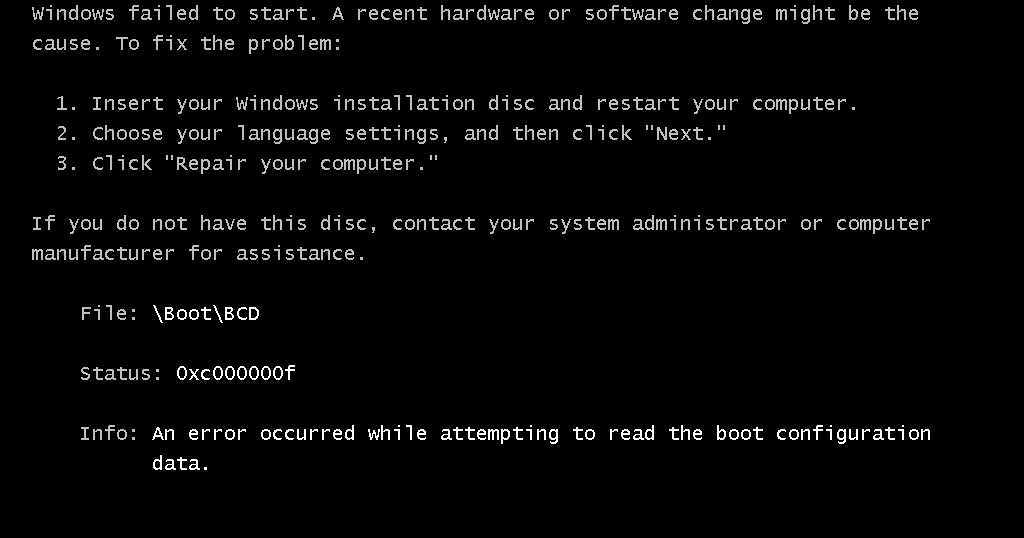
Я пытаюсь установить Windows Vista SP1 с обновлением Windows, но всегда выдает ошибку с кодом 800f081f.также попытался установить пакет SP1 и средство обновления для системы Windows Vista, но все терпят неудачу с одним и тем же кодом ошибки, пожалуйста, помогите.
Вот мой журнал обновлений windows. (внизу)
2012-05-20 08: 46: 27: 708 988 a58 до # утвержденных обновлений = 1
2012-05-20 08: 46: 27: 727 988 a58 инициировано при загрузке, updateId = {12050967-CBA3-43AF -B9C4-D3AB39C4BD6F} .107, callId = {FDD2AAF3-C52A-4D03-87C4-FBB1A0D4EE17}
2012-05-20 08: 46: 27: 728 988 a58 показывает текущий прогресс UX клиента — чтобы не запускать другой клиент
2012-05-20 08: 46: 27: 728 988 f70 DnldMgr *.
2012-05-20 08: 46: 27: 728 988 f70 DnldMgr * START * DnldMgr: загрузка обновлений [CallerId = AutomaticUpdatesWuApp]
2012-05-20 08: 46: 27: 728 988 f70 DnldMgr *.
2012-05-20 08: 46: 27: 728 988 f70 DnldMgr * Call ID = {FDD2AAF3-C52A-4D03-87C4-FBB1A0D4EE17}
2012-05-20 08: 46: 27: 728 988 f70 DnldMgr * priority = 3, Interactive = 1, владелец system = 0, proxy explicit = 0, Proxy = 1 идентификатор сеанса, ServiceId = {9482F4B4-E343-43B6-B170-9A65BC822C77}
2012-05-20 08: 46: 27: 728 988 f70 DnldMgr * обновления для загрузки = 1
2012-05-20 08: 46: 27: 728 988 f70 Agent * title = Windows Vista Service Pack 1 для x 64 (Kb936330)
2012-05-20 08:46:27: 728 988 f70 Агент * UpdateId = {12050967-CBA3-43AF-B9C4-D3AB39C4BD6F}. 107
107
2012-05-20 08: 46: 27: 728 988 Агент f70 * обновляет 2 луча:
2012-05-20 08: 46: 27: 728 988 Агент f70 * {02FEFF61-3823-4850-8A74-E1FAF4806A8B } .107
2012-05-20 08: 46: 27: 728 988 f70 Агент * {D63B5583-12FF-4F8F-AED8-125800DC076D} .107
2012-05-20 08: 46: 27: 742 988 f70 DnldMgr * DnldMgr: загрузка нового задания [UpdateId = {02FEFF61-3823-4850-8A74-E1FAF4806A8B} .107] *.
2012-05-20 08: 46: 27: 742 988 a58 в THE # ожидающие загрузки звонков = 1
2012-05-20 08: 46: 27: 742 988 a58 в THE ##>
2012-05-20 08 : 46: 27: 744 988 f08 в макет, содержащий уведомления об обновлениях.fIncludeDismissed = true
2012-05-20 08: 46: 27: 744 988 f08 на звезду нет. доступны обновления.
2012-05-20 08: 46: 27: 797 988 f70 DnldMgr * все файлы обновлений уже загружены и действительны.
2012-05-20 08: 46: 27: 797 988 f70 DnldMgr * DnldMgr: загрузка нового задания [UpdateId = {D63B5583-12FF-4F8F-AED8-125800DC076D} .107] *.
2012-05-20 08: 46: 27: 798 988 f70 DnldMgr * очередь обновлений для создания приложения для диспетчера загрузок.
2012-05-20 08: 46: 27: 798 Обновление приложения DnldMgr поколения 988 f70 {D63B5583-12FF-4F8F-AED8-125800DC076D}.107
2012-05-20 08: 46: 28: 285 988 Manager f70 генерирует приложение для обновления CBS D63B5583-12FF-4F8F-AED8-125800DC076D в C: \ Windows \ SoftwareDistribution \ Download \ cd0c81bfabdf2661a7797444b25 песочнице
2012-05-20 08 : 46: 28: 286 988 Manager f70 выбранный тип нагрузки полезен: ptExpress
2012-05-20 08: 46: 28: 537 988 Manager f70 UH: DpxRestoreJob вернул 0 x 80070002
2012-05-20 08:46:28: 537 988 f70 Manager обнаружил статус загрузки dsHavePackage
2012-05-20 08: 52: 55: 558 988 Manager e64 FATAL: CBS вызвал ошибку с 0x800f081f ,.
2012-05-20 08: 52: 55: 559 988 Manager f70 FATAL: UH: 0x800f081f: Ошибка Stadium Async в CUHCbsHandler :: StageCbsPackage
2012-05-20 08: 52: 55: 881 988 FATAL Manager f70: спросите генерация для полного обновления CBS с hr = 0x800f081f и pfResetSandbox = 0
2012-05-20 08: 52: 55: 881 988 FATAL Manager f70: источник ошибки — 106.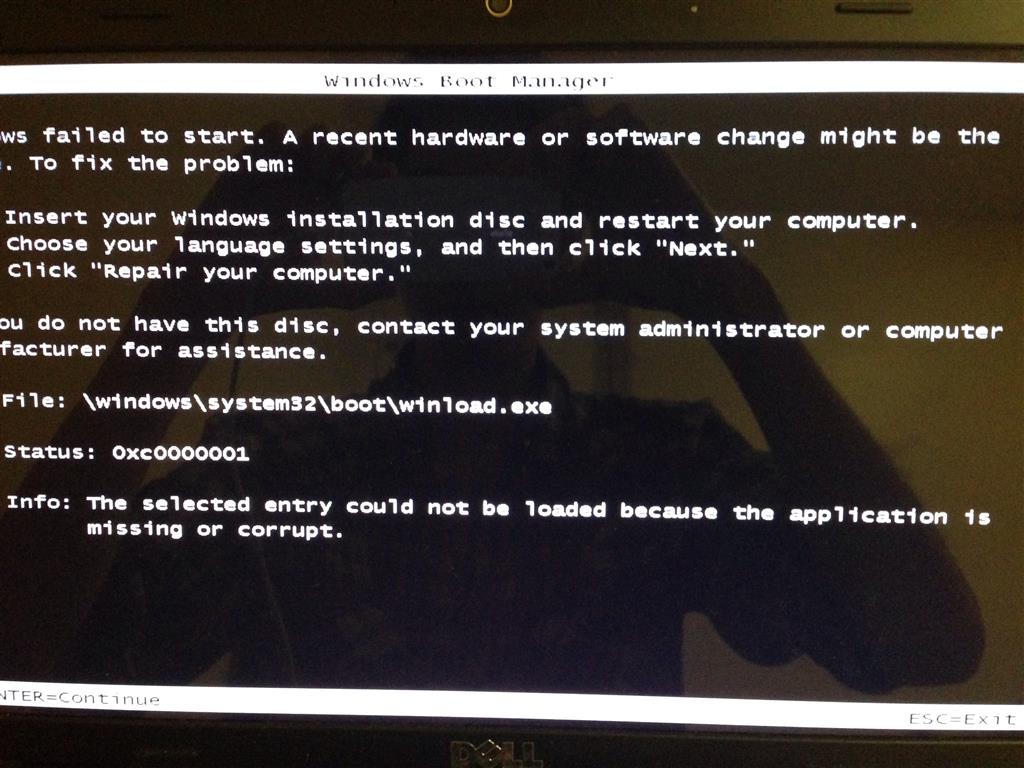
2012-05-20 08:52:55: 881 988 f70 FATAL DnldMgr: DM: CAgentDownloadManager: GenerateAllDownloadRequests: GenerateDownloadRequest завершился неудачно с 0x800f081f.
2012-05-20 08: 52: 55: 881 988 f70, чем dnldmgr 0x800f081f, произошла ошибка загрузки обновления; уведомление о зависимых звонках.
2012-05-20 08: 53: 05: 314 988 f70 Агент *.
2012-05-20 08: 53: 05: 314 988 3 d 8 AU> # RETURN # to THE: загрузить обновление [UpdateId = {12050967-CBA3-43AF-B9C4-D3AB39C4BD6F}]
2012-05-20 08 : 53: 05: 314 988 f70 Агент * END * Агент: загрузка обновлений [CallerId = AutomaticUpdatesWuApp]
2012-05-20 08: 53: 05: 314 988 3 d 8 to # ВНИМАНИЕ: загрузка не удалась, ошибка = 0x800F081F
2012 -05-20 08: 53: 05: 314 988 f70 Агент *.
2012-05-20 08: 53: 05: 314 988 Отчет f70 СОБЫТИЕ ОТЧЕТА: 2012-05-20 + 0100 1 161 106 08: 52: 56: 084 {55FC37B1-74A6-4BFE-8EC0-C379B4BEEE16} {12050967- CBA3-43AF-B9C4-D3AB39C4BD6F} 800f081f 107 Ошибка загрузки содержимого AutomaticUpdatesWuApp: сбой загрузки.
2012-05-20 08: 53: 05: 314 988 3 д 8 в #.
2012-05-20 08: 53: 05: 314 988 3 d 8 до # END # в THE: загрузить обновления
2012-05-20 08: 53: 05: 314 988 3 d 8 до THE #.
2012-05-20 08: 53: 05: 315 988 3 d 8 AU в настоящее время показывает прогресс клиента UX — чтобы не запускать другой клиент
2012-05-20 08: 53: 05: 323 988 f70 report CWERReporter :: HandleEvents — загрузка отчета WER завершена со статусом 0 x 8
2012-05-20 08: 53: 05: 323 988 f70 WER отправил отчет: 7.4.7600.226 0x800f081f 12050967-CBA3-43AF-B9C4-D3AB39C4BD6F 106 загрузка не выполняется
2012- 05-20 08: 53: 05: 323 988 f70 report CWERReporter завершает управление событиями.(00000000)
2012-05-20 08: 53: 05: 367 988 e64 добавление уведомлений об обновлениях. fIncludeDismissed = true
2012-05-20 08: 53: 05: 367 к заголовку № 988 доступны обновления e64.
2012-05-20 08: 53: 06: 130 988 e64 в THE BeginInteractiveInstall, вызванный для установки
2012-05-20 08: 53: 06: 131 988 e64 одобрил обновления Auto 0 для его установки (для Ux), installType = 0
2012-05-20 08: 53: 06: 131 988 e64 к ПРЕДУПРЕЖДЕНИЮ: сбой BeginInteractiveInstall, ошибка = 0x8024000C
2012-05-20 08: 53: 06: 131 3196 948 CltUI FATALE: BeginInteractiveInstall для установки вернул 8024000 C code
2012-05-20 08: 53: 06: 179 3196 948 CltUI WARNING: директива для прогресса Интерактивная судьба из-за ошибки 8024000 C
2012-05-20 08: 53: 06: 196 988 ee0 дескриптор события для THE квитанция
2012-05-20 08: 53: 06: 196 988 ee0 на звезду нет.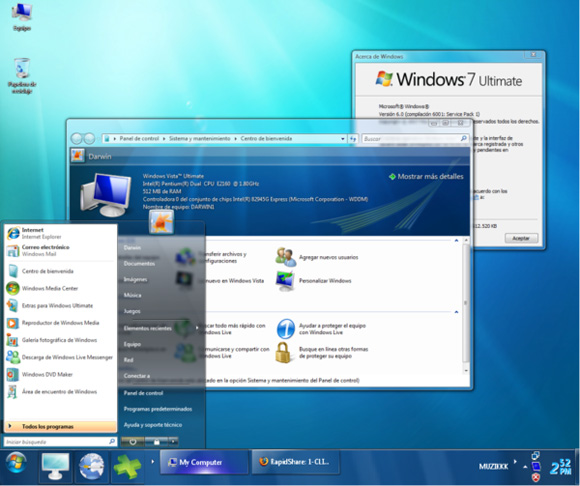 обновляет уведомления, чтобы показать
обновляет уведомления, чтобы показать
EE0 08: 53: 06: 196 988 2012-05-20 к THE UpdateDownloadProperties: 0 загрузок все еще продолжается.
2012-05-20 08: 53: 06: 198 988 ee0 в (неинтерактивный) Срабатывание обнаружения в автономном режиме
2012-05-20 08: 53: 06: 198 988 ee0 настройка для ожидающей клиентской директивы для ‘установка завершена Ux ».
2012-05-20 08: 53: 06: 198 988 ee0 к ПРЕДУПРЕЖДЕНИЮ: тем временем директива« Полная установка Ux »не применима
2012-05-20 08: 53: 06: 198 988 ee0 настройка ожидающей клиентской директивы для «утверждения загрузки».
2012-05-20 08: 53: 06: 204 988 ee0 на THE #.
2012-05-20 08: 53: 06: 204 988 ee0 в THE # START # в THE: исследования обновлений
2012-05-20 08: 53: 06: 205 988 ee0 в THE #.
2012-05-20 08: 53: 06: 208 988 ee0 в THE ##>
2012-05-20 08: 53: 06: 208 988 f70 Агент *.
2012-05-20 08: 53: 06: 208 988 Агент f70 * START * Агент: поиск обновлений [CallerId = AutomaticUpdates]
2012-05-20 08: 53: 06: 208 988 Агент f70 *.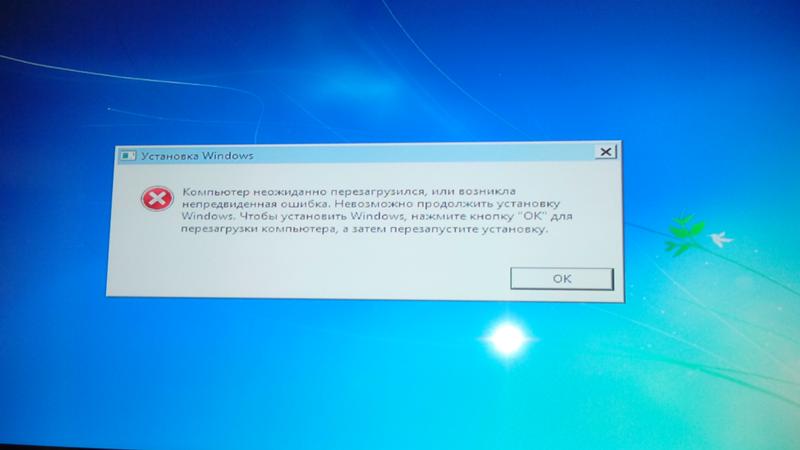
2012-05-20 08: 53: 06: 208 988 f70 Агент * Онлайн = Нет; Игнорировать приоритет загрузки = Нет
2012-05-20 08: 53: 06: 208 988 f70 Агент * критерий = «IsInstalled = 0 и DeploymentAction = ‘Installation’ или IsPresent = 1 и DeploymentAction = ‘Uninstall’ или IsInstalled = 1 and ‘ Установка ‘и = 1 RebootRequired = DeploymentAction или IsInstalled = 0 и DeploymentAction =’ Uninstall ‘и RebootRequired = 1 «.
2012-05-20 08: 53: 06: 208 988 Агент f70 * ServiceID = {9482F4B4-E343-43B6-B170-9A65BC822C77} Центр обновления Windows
2012-05-20 08: 53: 06: 208 988 f70 Агент * Поиск Scope = {Machine}
2012-05-20 08: 53: 06: 386 988 e64 Размещение избранных уведомлений об обновлениях. fIncludeDismissed = true
2012-05-20 08: 53: 06: 386 к заголовку № 988 доступны обновления e64.
2012-05-20 08: 53: 06: 399 988 e64 в ПРЕДУПРЕЖДЕНИЕ: возврат из-за ошибки GetDownloadProgressUx, error = 0x8024000C
2012-05-20 08: 53: 06: 399 988 e64 в ПРЕДУПРЕЖДЕНИЕ: сбой GetInteractiveInstallProgress , error = 0x8024000C
2012-05-20 08: 53: 06: 399 2040 b58 WUApp WARNING: вызов GetInteractiveInstallProgress завершился неудачно, hr = 8024000 C
2012-05-20 08: 53: 15: 229 988 Агент f70 * обновлено добавлено {12050967-CBA3-43AF-B9C4-D3AB39C4BD6F}.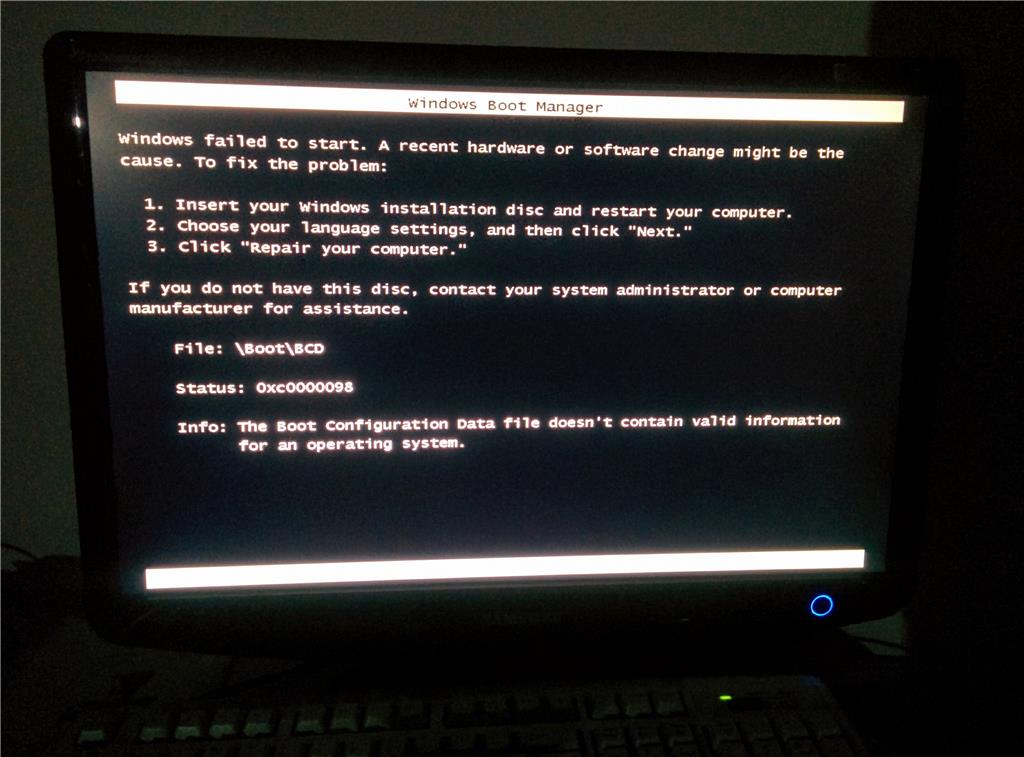 107 результат поиска
107 результат поиска
2012-05-20 08: 53: 15: 229 988 f70 Агент * нашел 1 день обновлений и 17 категорий исследований; лиц была оценена Прил. правила 351 на 828
2012-05-20 08: 53: 15: 369 988 f70 Агент *.
2012-05-20 08: 53: 15: 369 988 Агент f70 * END * Агент: поиск обновлений [CallerId = AutomaticUpdates]
2012-05-20 08: 53: 15: 369 988 Агент f70 *.
2012-05-20 08: 53: 15: 376 988 3 д 8 AU> # RETURN # в THE: обновления исследований [CallId = {E445B3D7-7528-4031-AF70-E2020256AADD}]
2012-05-20 08: 53: 15: 376 988 3 d 8 AU # 1 обнаружил обновления
2012-05-20 08: 53: 15: 376 988 3 d 8 для THE #.
2012-05-20 08: 53: 15: 376 988 3 d 8 до # END # в THE: обновления исследований [CallId = {E445B3D7-7528-4031-AF70-E2020256AADD}]
2012-05-20 08:53 : 15: 376 988 3 d 8 в #.
2012-05-20 08: 53: 15: 376 988 3 d 8 для уведомлений об обновлениях, чтобы показать избранный стенд
2012-05-20 08: 53: 15: 392 988 af0 размещение избранных уведомлений об обновлениях. fIncludeDismissed = true
fIncludeDismissed = true
2012-05-20 08: 53: 15: 392 988 af0 Количество доступных обновлений функций.
2012-05-20 08: 53: 21: 203 988 снова запустил ee0 для клиента для директивы «Утверждение загрузки», идентификатор сеанса = 0x1
2012-05-20 08: 53: 21: 224 4092 6 fc Разное = ведение журнала инициализировано (сборка: 7.4.7600.226, tz: + 0100) =.
2012-05-20 08: 53: 21: 224-4092-6 fc Разное = процесс: C: \ Windows \ system32 \ wuauclt.exe
2012-05-20 08: 53: 21: 222 4092 Интерфейс процесса CF 6 пользователь стартового клиента для AUClnt
2012-05-20 08: 53: 21: 250 4092 6 fc Разное = ведение журнала инициализировано (сборка: 7.4.7600.226, tz: + 0100) =.
2012-05-20 08: 53: 21: 250-4092-6 fc Разное = процесс: C: \ Windows \ system32 \ wuauclt.exe
2012-05-20 08: 53: 21: 250-4092-6 fc Разное = Модуль: C: \ Windows \ system32 \ wucltux.dll
2012-05-20 08: 53: 21: 250-4092-6 fc CltUI для клиента получил новую директиву = ‘разрешение загрузки’, serviceId = {9482F4B4- E343-43B6-B170-9A65BC822C77}, return = 0
2012-05-20 09: 08: 41: 723 988 f08 в макет, содержащий уведомления об обновлениях. fIncludeDismissed = true
fIncludeDismissed = true
2012-05-20 09: 08: 41: 723 988 f08 на звезду нет. доступны обновления.
2012-05-20 09: 27: 36: 760 3368 ae4 Разное = ведение журнала инициализировано (сборка: 7.4.7600.226, tz: + 0100) =.
2012-05-20 09: 27: 36: 760 3368 ae4 Разное = процесс: C: \ Windows \ SysWOW64 \ DllHost.exe
2012-05-20 09: 27: 36: 760 3368 ae4 Разное = Модуль: C: \ Windows \ SysWOW64 \ wuapi.dll
2012-05-20 09: 27: 36: 758 3368 ae4 COMAPI-
2012-05-20 09: 27: 36: 760 3368 ae4 COMAPI — ПУСК — COMAPI: поиск [ClientId = ]
2012-05-20 09: 27: 36: 760 3368 ae4 COMAPI-
2012-05-20 09: 27: 36: 796 988 344 Агент *.
2012-05-20 09: 27: 36: 796 988 344 Агент * START * Агент: обнаружение обновлений [CallerId =] из
[2012-05-20 09: 27: 36: 796 3368 ae4 COMAPI ->]
2012-05-20 09: 27: 36: 796 988 344 Агент *.
2012-05-20 09: 27: 36: 796 988 344 Агент * Онлайн = Да; Игнорировать приоритет загрузки = Нет
2012-05-20 09: 27: 36: 796 988 344 Агент * критерии = «(IsInstalled = 0 и IsHidden = 0).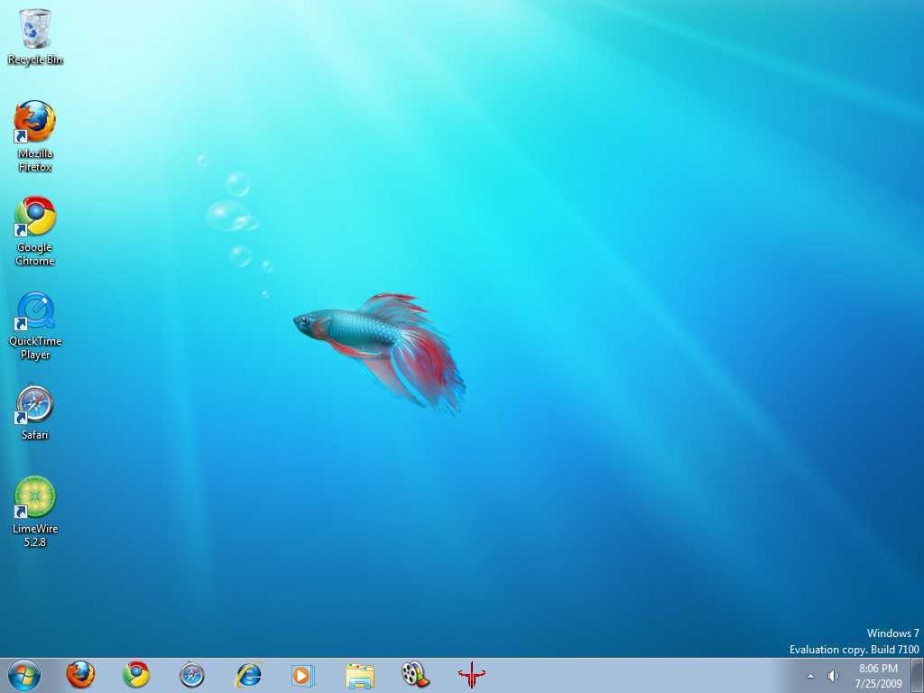
2012-05-20 09: 27: 36: 796 988 344 Агент * ServiceID = {00000000-0000-0000-0000-000000000000} сторонняя служба
2012-05-20 09: 27: 36: 796 988 344 Агент * объем поиска = {Machine}
2012-05-20 09: 27: 43: 461 988 344 Другая подпись проверки для C: \ Windows \ SoftwareDistribution \ WuRedir \ 9482F4B4-E343-43B6-B170-9A65BC822C77 \ muv4wuredir.cab:
2012-05-20 09: 27: 43: 469 988 344 Разное Подпись Microsoft: Да
2012-05-20 09: 27: 46: 269 988 344 Разная подпись проверки для C: \ Windows \ SoftwareDistribution \ WuRedir \ 9482F4B4-E343-43B6-B170-9A65BC822C77 \ muv4wuredir.cab:
2012-05-20 09: 27: 46: 273 988 344 Разное Подпись Microsoft: Да
2012-05-20 09: 27: 46: 290 988 344 PT +++ PT: синхронизация обновлений сервера +++
2012-05-20 09: 27: 46: 290 988 344 PT + ServiceId = {9482F4B4-E343-43B6-B170-9A65BC822C77}, URL-адрес сервера = https: // www .Обновить.microsoft.com/v6/ClientWebService/client.asmx
2012-05-20 09: 28: 02: 402 988 344 Другая подпись проверки для C: \ Windows \ SoftwareDistribution \ WuRedir \ 9482F4B4-E343-43B6-B170-9A65BC822C77 \ muv4wuredir .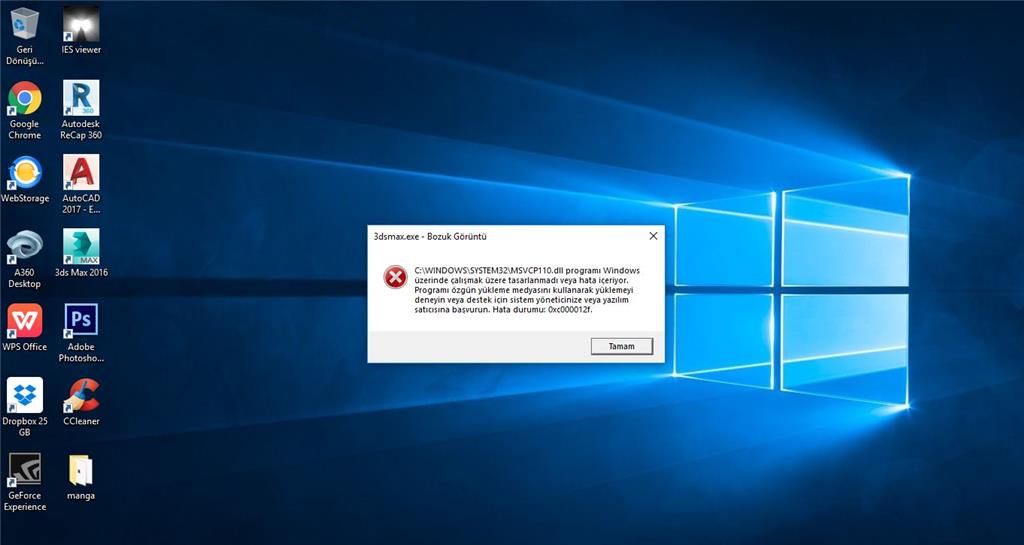 cab:
cab:
2012-05-20 09: 28: 02: 404 988 344 Разное Подпись Microsoft: Да
2012-05-20 09: 28: 02: 544 988 344 Различная подпись проверки для C: \ Windows \ SoftwareDistribution \ WuRedir \ 9482F4B4-E343-43B6-B170-9A65BC822C77 \ muv4wuredir.cab:
2012-05-20 09: 28: 02: 548 988 344 Разное Подпись Microsoft: Да
2012-05-20 09: 28: 02: 577 988 344 PT +++ PT: синхронизация расширенной информации об обновлении +++
2012-05-20 09: 28: 02: 577 988 344 PT + ServiceId = {9482F4B4-E343-43B6-B170-9A65BC822C77}, URL-адрес сервера = https: / / www.update.microsoft.com/v6/ClientWebService/client.asmx
2012-05-20 09: 28: 15: 154 988 344 Агент * обновлен добавлен {12050967-CBA3-43AF-B9C4-D3AB39C4BD6F} .107 результат поиска
2012- 05-20 09: 28: 15: 155 988 344 Агент * обнаружил 1 день обновлений и 17 категорий исследований; лиц была оценена Прил. правила 488 на 828
2012-05-20 09: 28: 15: 231 988 344 Агент *.
2012-05-20 09: 28: 15: 231 988 344 Агент * END * Агент: обнаружение обновлений [CallerId =] от
2012-05-20 09: 28: 15: 231 988 344 Агент *.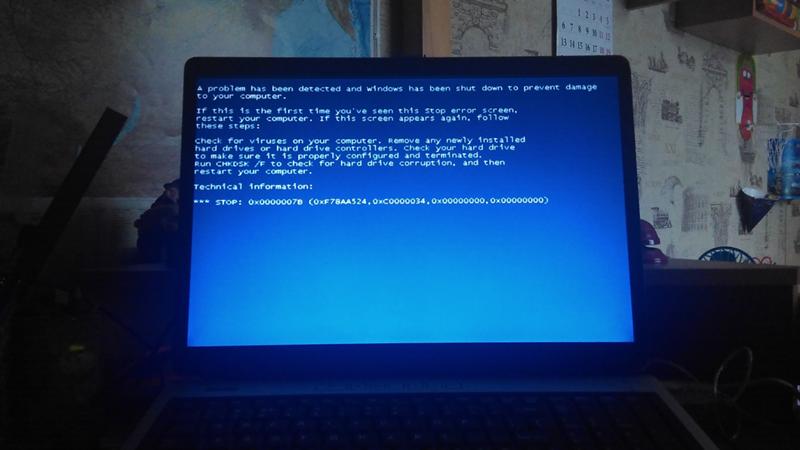
2012-05-20 09: 28: 15: 277 3368 704 COMAPI> COMAPI — ВОССТАНОВЛЕНИЕ -: search [ClientId =]
2012-05-20 09: 28: 15: 288 3368 704 COMAPI — обновлений найдено = 1
2012 -05-20 09: 28: 15: 288 3368 704 COMAPI-
2012-05-20 09: 28: 15: 289 3368 704 COMAPI — КОНЕЦ — COMAPI: поиск [ClientId =]
2012-05-20 09: 28: 15: 289 3368 704 COMAPI-
2012-05-20 09: 28: 20: 231 988 344 отчет ОТЧЕТНОЕ СОБЫТИЕ: 2012-05-20 09: 28: 15: 230 + 0100 1 147 101 {38BF3250-37EA- 4BE3-A47B-61D445D091E0} {00000000-0000-0000-0000-000000000000} 0 0 успешная синхронизация программного обеспечения Клиент Центра обновления Windows обнаружил 1 успешное обновление.
2012-05-20 09: 28: 20: 231 988 344 CWERReporter завершает отчет об управлении событием. (00000000)
2012-05-20 09: 47: 08: 380 988 d34 для макета, представленные уведомления об обновлениях. fIncludeDismissed = true
2012-05-20 09: 47: 08: 380 988 d34 до звезды № доступны обновления.
Привет
Вы устанавливаете пакет обновлений Windows Vista или Windows Vista или скачиваете и устанавливаете?
Метод 1
Я предлагаю выполнить запуск очистки, затем загрузить и установить обновление.
Как устранить проблему, выполнив чистую загрузку в Windows Vista или Windows 7
http://support.Microsoft.com/kb/929135
Примечание: Следуйте шагу 7 статьи чистой загрузки KB929135, чтобы перезагрузить компьютер в нормальный режим.
Пакет обновления 1 для Windows Vista, пять языков автономный (KB936330)
Ссылка для загрузки: http://www.microsoft.com/en-us/download/details.aspx?id=30
Метод 2
Я предлагаю вам попробовать остальные шаги по следующей ссылке:
Устранение неполадок при установке пакетов обновления для Windows Vista и Windows Server 2008
http: // support.Microsoft.com/kb/947366
Примечание: убедитесь, что вы включили приложения безопасности, устранение неполадок завершено.
Метод 3
Я предлагаю вам сбросить компоненты обновления Windows.
Как сбросить компоненты Центра обновления Windows?
http://support.Microsoft.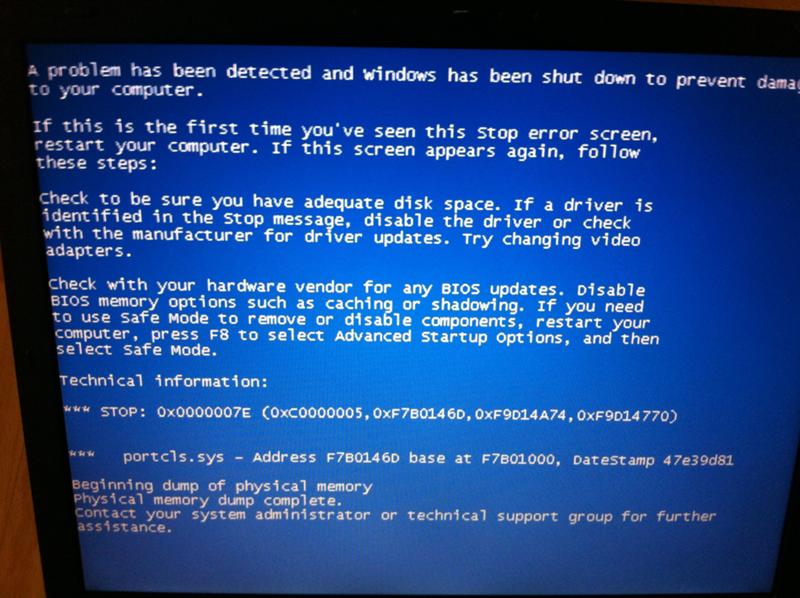 com/kb/971058
com/kb/971058
Примечание: Этот раздел, метод или задача содержат шаги, которые говорят вам, как изменить реестр. Однако при неправильном изменении реестра могут возникнуть серьезные проблемы.Поэтому будьте осторожны. Для дополнительной защиты сделайте резервную копию реестра перед его редактированием. Затем вы можете восстановить реестр, если возникнет проблема. Для получения дополнительных сведений о резервном копировании и восстановлении реестра щелкните следующую статью: резервное копирование реестра в Windows Vista
Не удается установить обновление для Windows Vista с пакетом обновления 1
Я только что купил Windows 7 из-за всех проблем с Vista.Я сделал советника по обновлению, и он сказал мне, что мне нужно обновить свою Windows Vista с помощью пакета обновления, прежде чем я смогу перейти на Windows 7. Когда я попытался установить, он сказал, что обновление не удалось. Он дает мне номер KB936330.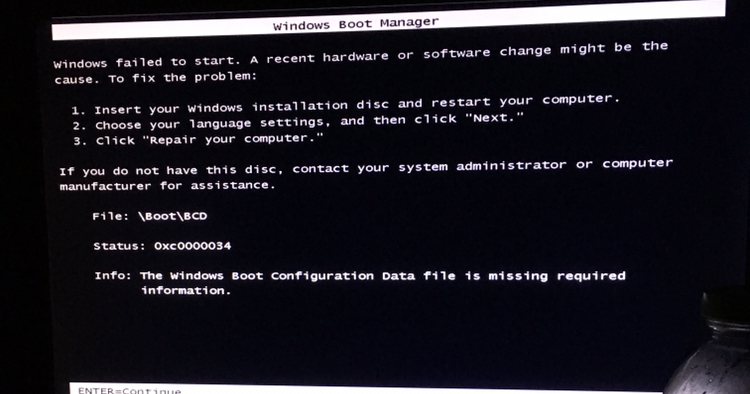 Может кто-то помочь мне с этим? Спасибо. В прошлом у меня было много проблем с установкой обновлений.
Может кто-то помочь мне с этим? Спасибо. В прошлом у меня было много проблем с установкой обновлений.
Вы разместили свой вопрос не на том форуме.
Форум Центра обновления Windows:
Это обновленная операционная система Vista, обновленная установка и активация форума.
Вы получите лучшую помощь по любой проблеме с обновлением / пакетом обновления на форуме Центра обновления Windows; ссылка ниже:
http://social.answers.Microsoft.com/forums/en-us/vistawu/threads
Когда вы делаете репост здесь, пожалуйста, укажите коды ошибок и то, что именно происходит при попытке обновления.
Таким образом, вы получите лучшую помощь.
До скорой встречи.
Мик Мерфи, партнер Microsoft
Не удается установить Windows Live Essentials Ошибка & двоеточие; 0 x 801
Привет всем, я только что установил свежую Windows 7 на свой компьютер, каждый раз, когда я пытаюсь получить доступ к Windows Live Essentials (только для почтового приложения), я получаю сообщение об ошибке
Не удалось установить программы
Произошла неизвестная ошибка.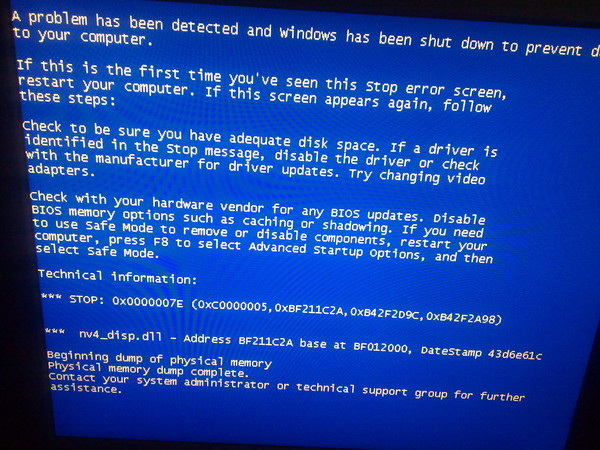
Ошибка: 0 x 801
Источник: WaitForCatalog
У меня без проблем была та же система, работающая под управлением Windows 7 с Windows Live Essentials. и теперь я, кажется, вообще не могу решить эту проблему, любая помощь будет принята с благодарностью 🙂
У меня были те же проблемы, многие люди готовы и форумы, где сообщается об этой проблеме, все пытаются найти решение для меня . Перепробовав все предложения на всех форумах, которые я даже не смог установить и впоследствии Live.
Я нашел простое решение, которое может сработать и для других. Я запустил установку более старой версии LiveMessenger (v8.1), которая устояла. Запустите LiveMessenger, и он принудительно обновит до более поздней версии, что дает возможность установить и другие компоненты Live Essential Suite.
Меня даже пригласили патчить для версии 2011 года, но я не знаю, что это только вопрос времени, и тем более, что у меня вернулся Messenger!
Не удается установить Windows 7 SP1 — & lpar; коды ошибок & двоеточие; 0x800F0900 и запятая; 0x800B0100 & rpar;
оригинальное название: Средство проверки готовности к обновлению системы CheckSUR. журнал результатов
журнал результатов
Устанавливается Windows 7 SP1. Посмотрев в CheckSUR.log, я не вижу, что отсутствует / повреждено, но не знаю, что делать, чтобы это исправить.
Выходной CheckSUR.log ниже.
=================================
Обновлена подготовка системы управления.
Двоичная версия 6.1.7601.21645
Версия 13.0 пакет
2011-09-09 14:37
Проверка пакетов обновления Windows
Проверка манифестов пакета и каталогов
(f) CBS MUM поврежден 0x800F0900 servicing \ Packages \ Package_2_for_KB2607712 ~ 31bf3856ad364e35 ~ amd64 ~~ 6.1.1.1.mum line 1:
(f) Каталог CBS Поврежден 0x800B0100 servicing \ Packages \ Package_2_for_KB2607712 ~ 31bf3856ad364e35 ~ amd64 ~~ 6.1.1.1.cat
(f) CBS MUM поврежден 0x800F0900 servicing \ Packages \ Package_4_for_KBf2607712 ~ ~ 6.1.1.1.mum line 1:
(f) Каталог CBS Поврежден 0x800B0100 servicing \ Packages \ Package_4_for_KB2607712 ~ 31bf3856ad364e35 ~ amd64 ~~ 6.1.1.1.cat
(f) CBS MUM поврежден 0x800F0900 servicing \ Packages \ Packages \ Packages \ Package_for_KB260TM ~~ 6.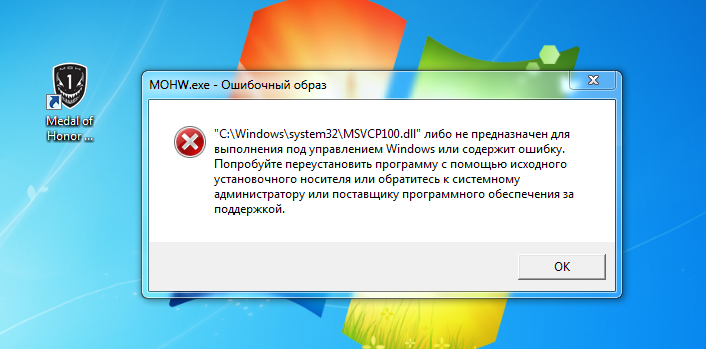 1.1.1.mum line 1:
1.1.1.mum line 1:
(f) Каталог CBS Повреждено обслуживание 0x800B0100 \ Packages \ Package_for_KB2607712_RTM ~ 31bf3856ad364e35 ~ amd64 ~~ 6.1.1.1.cat
(f) CBS MUM поврежден 0x800F0900 servicing \ Packages \ Package_for_KB2607712_SP1 ~ 31bf3856ad364e35 ~ amd64 ~~ 6.1.1.1.mum line 1:
(f) Каталог CBS Повреждено обслуживание 0x800B0100 \ Packages \ Package_for_KB2607712e \ Packages \ Package_for_KB2607712e ~ 6.1.1.1.cat
(f) CBS MUM поврежден 0x800F0900 servicing \ Packages \ Package_for_KB2607712 ~ 31bf3856ad364e35 ~ amd64 ~~ 6.1.1.1.mum line 1:
(f) Каталог CBS Повреждено 0x800B0100 servicing \ Packages \ Package_for_KBf260355612 ~ Package_for_KBf260355612 ~ ~~ 6.1.1.1.cat
Проверка пакета Список наблюдения
Проверка списка наблюдения
Проверка пакетов
Хранилище компонентов управления
(f) CSI показывает все нули 0 x 00000000 winsxs \ Manifests \ amd64_microsoft-windows-capi2-certs_31bf3856ad364e35_6.1.7600.16877_none_1e9086dcadcca8b8. manifest amd64_microsoft-окна-CAPI2 — certs_31bf3856ad364e35_6.1.7600.16877_none_1e9086dcadcca8b8
manifest amd64_microsoft-окна-CAPI2 — certs_31bf3856ad364e35_6.1.7600.16877_none_1e9086dcadcca8b8
(е) CSI показывает все нули 0 х 00000000 Winsxs \ манифестов \ x86_Microsoft-окна-CAPI2-certs_31bf3856ad364e35_6.1.7600.16877_none_c271eb58f56f3782.manifest x86_Microsoft-окна-CAPI2 — certs_31bf3856ad364e35_6.1.7600.16877_none_c271eb58f56f3782
(f) CSI показывает все нули 0 x 00000000 winsxs \ Manifests \ amd64_microsoft-windows-capi2-certs_31bf3856ad364e35_6.1.7601.17684_none_206
(е) CSI показывает все нули 0 х 00000000 Winsxs \ манифесты \ x86_Microsoft-окна-CAPI2-certs_31bf3856ad364e35_6.1.7601.17684_none_c44a7794f2a0735a.manifest x86_Microsoft-окна-CAPI2 — certs_31bf3856ad364e35_6. 1.7601.17684_none_c44a7794f2a0735a
(f) CSI показывает все нули 0 x 00000000 winsxs \ Manifests \ x86_microsoft-windows-capi2-certs_31bf3856ad364e35_6.1.7600.21045_none_c319cf760e76840d.
 манифеста x86_Microsoft-окна-CAPI2 — certs_31bf3856ad364e35_6.1.7600.21045_none_c319cf760e76840d
манифеста x86_Microsoft-окна-CAPI2 — certs_31bf3856ad364e35_6.1.7600.21045_none_c319cf760e76840d (е) CSI показывает все нули 0 х 00000000 WinSxS \ Манифесты \ amd64_microsoft-окна-CAPI2-certs_31bf3856ad364e35_6.1.7600.21045_none_1f386af9c6d3f543.manifest amd64_microsoft-окна-CAPI2 — certs_31bf3856ad364e35_6.1.7600. 21045_none_1f386af9c6d3f543
(f) CSI показывает все нули 0 x 00000000 winsxs \ Manifests \ x86_microsoft-windows-capi2-certs_31bf3856ad364e35_6.1.7601.21810_none_c51bc4920b88e86758.1.7601.21810_none_c51bc4920b88e758
(е) CSI показывает все нули 0 х 00000000 WinSxS \ Манифесты \ amd64_microsoft-окна-CAPI2-certs_31bf3856ad364e35_6.1.7601.21810_none_213a6015c3e6588e.manifest amd64_microsoft-окна-CAPI2 — certs_31bf3856ad364e35_6.1.7601.21810_none_213a6015c3e6588e
Сводка:
Выполнено секунд: 1481
Найдено 18 ошибок
CSI округа показывает все нули Всего: 8
Количество поврежденных MUM CBS: 5
Общее количество поврежденных каталожных номеров CBS: 5
Недоступные файлы восстановления:
winsxs \ manifest \ amd64_microsoft-Windows-CAPI2-certs_31bf3856ad364e35_6.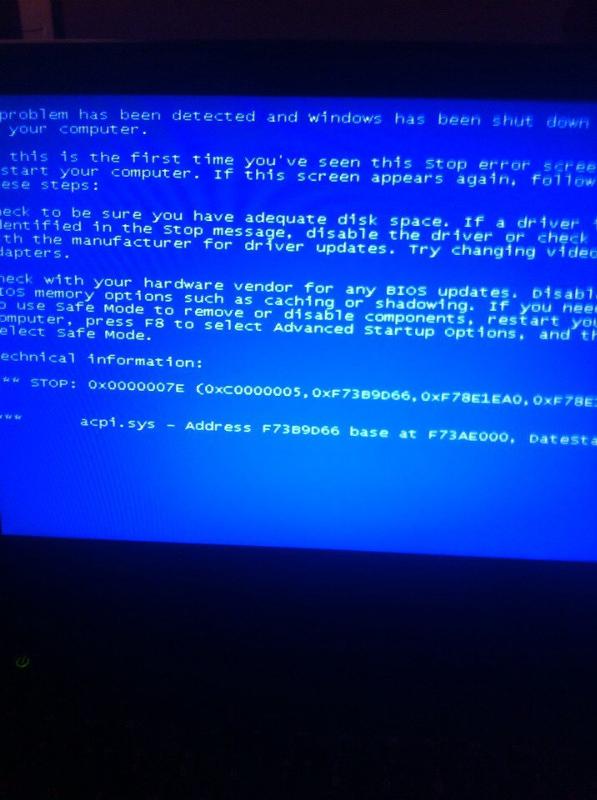 1.7600.16877_none_1e9086dcadcca8b8.manifest
1.7600.16877_none_1e9086dcadcca8b8.manifest
WinSxS \ манифесты \ x86_Microsoft-Windows-CAPI2-certs_31bf3856ad364e35_6.1.7600.16877_none_c271eb58f56f3782.manifest
WinSxS \ манифесты \ amd64_microsoft-Windows-CAPI2-certs_31bf3856ad364e35_6.1.7601.17684_none_206aafde490.manifest
WinSxS \ манифесты \ x86_Microsoft-Windows- CAPI2-certs_31bf3856ad364e35_6.1.7601.17684_none_c44a7794f2a0735a.manifest
winsxs \ manifest \ x86_microsoft-Windows-CAPI2-certs_31bf3856ad364e35_6.1.7600c310719e_none_none_none_none_проявляются
WinSxS \ манифестов \ amd64_microsoft-Windows-CAPI2-certs_31bf3856ad364e35_6.1.7600.21045_none_1f386af9c6d3f543.manifest
WinSxS \ манифестов \ x86_Microsoft-Windows-CAPI2-certs_31bf3856ad364e35_6.1.7601.21810_none_c51bc4920b88e758.manifest
WinSxS \ манифестов \ amd64_microsoft-Windows-CAPI2-certs_31bf3856ad364e35_6. 1.7601.21810_none_213a6015c3e6588e.manifest Обслуживание
\ packages \ Package_2_for_KB2607712 ~ 31bf3856ad364e35 ~ AMD64 ~~ 6. 1.1.1.mum
1.1.1.mum
servicing \ packages \ Package_2_for_KB2607712 ~ 31bf3856ad364e 635 ~ AMD64 ~ AMD64 ~ AMD64 ~ AMD.1.1.1.mum
servicing \ packages \ Package_4_for_KB2607712 ~ 31bf3856ad364e35 ~ AMD64 ~~ 6.1.1.1.mum
servicing \ packages \ Package_4_for_KB2607712 ~ 31bf3856ad364e35 ~ AMD64 ~~ 6.1.1.1.mum
servicing \ packages \ Package360e_KB ~ ~ 6.1.1.1.mum
servicing \ packages \ Package_for_KB2607712_RTM ~ 31bf3856ad364e35 ~ AMD64 ~~ 6.1.1.1.mum
servicing \ packages \ Package_for_KB2607712_SP1 ~ 31bf3856ad364e35 ~ AMD64 ~~ 6.1.1.164ad_kb2607712_RTM ~ 31bf3856ad364e35 \ Package ~~ 6.1.1.1.mum
servicing \ packages \ Package_for_KB2607712 ~ 31bf3856ad364e35 ~ AMD64 ~~ 6.1.1.1.mum
servicing \ packages \ Package_for_KB2607712 ~ 31bf3856ad364e35 ~ AMD64 ~~ 6.1.1.1.mum
servicing \ packages \ Package_2_for_KB260 ~ 6.1.1.1.cat
обслуживание \ пакеты \ Package_2_for_KB2607712 ~ 31bf3856ad364e35 ~ AMD64 ~~ 6.1.1.1.cat
обслуживание \ пакеты \ Package_4_for_KB2607712 ~ 31bf3856ad364e35 ~ AMD64 ~~ 6.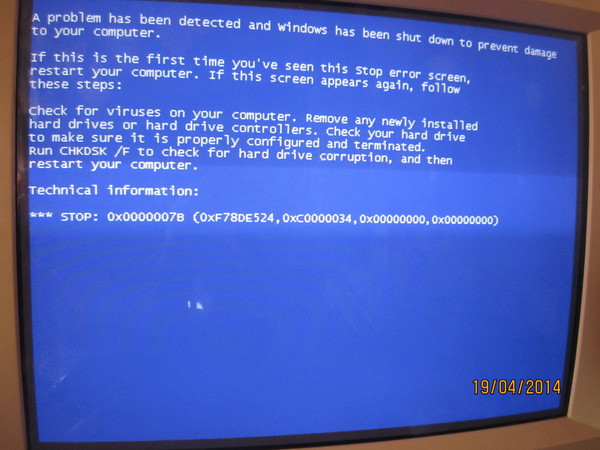 1.1.1.cat6464ad364e35 ~ AMD64 ~~ 6.1.1.1.cat64_for_KB2607712 обслуживание \ пакеты \ Package_4608 ~~ 6.1.1.1.cat
1.1.1.cat6464ad364e35 ~ AMD64 ~~ 6.1.1.1.cat64_for_KB2607712 обслуживание \ пакеты \ Package_4608 ~~ 6.1.1.1.cat
servicing \ packages \ Package_for_KB2607712_RTM ~ 31bf3856ad364e35 ~ AMD64 ~~ 6.1.1.1.cat
servicing \ packages \ Package_for_KB2607712_RTM ~ 31bf3856ad364e35 ~ AMD64 ~~ 6.1.1.1.cat3856ad364e35 ~ AMD64 ~~ 6.1.1.1.cat3856ad364e35 ~ AMD64 ~~ 6.1.1.1.cat3856ad364e35 ~ 31bf3856ad364e35 ~ 31bf_kb_SPB2 ~ Пакет_For_KB160 ~ 31bf_SP_KB2 ~ Пакет_For_KB1 ~ 6.1.1.1.cat
обслуживание \ пакеты \ Package_for_KB2607712_SP1 ~ 31bf3856ad364e35 ~ AMD64 ~~ 6.1.1.1.cat
обслуживание \ пакеты \ Package_for_KB2607712 ~ 31bf3856ad364e35 ~ AMD64 ~~ 6.1.1.1.cat
Hi Jmatwyko,
Единственный способ сделать это вручную — это «обновление на месте», которое удаляет все обновления и «сбрасывает» Windows по умолчанию.
Поврежденный манифест можно исправить, выполнив указанные здесь действия. (хотя это становится немного более продвинутым.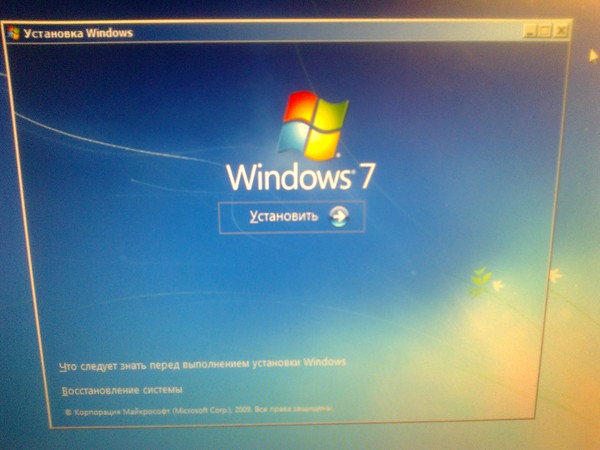
Невозможно установить Windows Live Messenger error & двоеточие; программа win32 недействительна
Оригинальное название: Messenger questions
Здравствуйте, я пытаюсь установить Windows Live и Messenger на моем компьютере, мне недавно пришлось установить новый жесткий диск, и я не видел неуместной изжоги, пытаюсь восстановить все, я загрузил Windows Live и мессенджер с сайт Microsoft, сохраненный на рабочем столе, затем попытался открыть его и установить Сообщение читает не допустимую программу win32? Что скучаю по мне?
http: // explore.live.com/Windows-Live-Essentials-XP
Не удается установить обновление Windows — ошибка 8007003 — повторное обновление не удается
Не удается установить обновление Windows — ошибка 8007003 возникает всякий раз, когда я пытаюсь обновить
Было бы неплохо, если бы вы включили операционную систему Windows, которую используете, но тем не менее (выберите, что относится к вам).
Windows XP
Вы получаете код ошибки «0 x 80070002» или «0 x 80070003» после загрузки обновления из Центра обновления Windows, Центра обновления Майкрософт или служб Windows Server Update Services
http: // support.Microsoft.com/kb/
При поиске доступных обновлений на сайте обновлений вы видите ошибку 80070002 0 x или 0 x 80070003
http://update.Microsoft.com/windowsupdate/v6/showarticle.aspx?articleid=17&LN=EN&IsMu=false
Сообщение об ошибке при попытке загрузить обновления с веб-сайта Microsoft Windows Update или из Microsoft Update на веб-сайте компьютера Windows XP: «0 x 80070003».
http://support.Microsoft.com/kb/
Виста
Ошибка Центра обновления Windows 80070003
http: // windowshelp.Microsoft.com/Windows/en-us/help/dc8636cd-4742-4e4e-B07C-a8cc9c684b261033.mspx
Описание обновления системы для Windows Vista tool
http://support.Microsoft.com/kb/947821
0 X 80070002 ERROR_FILE_NOT_FOUND
Вы получаете код ошибки «0 x 80070002» или «0 x 80070003» после загрузки обновления из Центра обновления Windows, Центра обновления Microsoft или Windows Server Update Services
http://support.Microsoft.com/kb/
Сообщение об ошибке при попытке загрузить обновления из Центра обновления Windows на компьютере под управлением Windows Vista: «ошибка 0 x 80070003: система не может найти указанный путь.«
http://support.Microsoft.com/kb/942967
А вот и для Windows 7
Ошибка Центра обновления Windows 80070003
http://Windows.Microsoft.com/en-us/Windows7/Windows-Update-error-80070003
TaurArian [MVP] 2005-2010 — Службы обновления
не удается установить обновление windows kb969947 код ошибки 800F0816
Не удается установить обновление Windows kb969947 (для перспективы) каждый раз, когда я пытаюсь после этого перезагрузить компьютер, должен вернуться к предыдущей точке восстановления для работы
Код ошибки800F0816
См. Раздел «Как получить помощь» службы поддержки http: //.microsoft.com/kb/969947
Посетите Центр решений Microsoft и антивирусную защиту, чтобы получить ресурсы и инструменты для обеспечения безопасности и работоспособности вашего ПК. Если у вас возникли проблемы с установкой самого обновления, посетите службу поддержки Центра обновления Майкрософт, чтобы получить ресурсы и инструменты, чтобы держать ваш компьютер в курсе последних обновлений.
Или вы можете …
Запустить дополнительный запрос на помощь бесплатно Центр обновления Windows:
https://support.Microsoft.com/OAS/default.aspx?Gprid=6527
Домашняя страница службы поддержки безопасности потребителей
https: // consumersecuritysupport.Microsoft.com/
Для получения дополнительных сведений о том, как связаться с местным филиалом Microsoft по вопросам поддержки обновлений безопасности, посетите веб-сайт международной поддержки: http://support.microsoft.com/common/international.aspx
Для корпоративных клиентов поддержка обновлений безопасности доступна через обычные контакты службы поддержки.
~ Робер Дайер (PA Bear) ~ MS MVP (то есть, почта, безопасность, Windows и службы обновления) с 2002 г. ~ ПРЕДУПРЕЖДЕНИЕ: MVP MS представляют или работают на Microsoft
Не удается установить обновление Windows XP KB2718704 & semi; ошибка & num; 0x800A138F
Не удается установить обновление Windows XP KB2718704; Получите ошибку # 0x800A138F.Буду признателен за помощь в этом вопросе. Спасибо.
(Мои автоматические обновления обычно работают, но на этот раз не используются.) Обновления получаются через браузер IE8, но для повседневного использования я предпочитаю FireFox.)
Спасибо! Успех!
Я использовал метод 2, потому что раньше я уже пробовал метод 1, но «исправить» не удалось. Прочитав информацию из метода 2, я решил использовать свой FireFox вместо браузера IE8, потому что подозревал, что процесс Internet Explorer, включенный в обновление, был значительной частью причины моей проблемы.Среди вариантов я использовал Центр загрузки Майкрософт, чтобы найти нужное мне обновление, а затем через его проверку и, наконец, загрузил и перезагрузил компьютер. Вуаля!
Не могли бы вы объяснить, почему процесс, более автоматизированный через IE, у меня не сработал? Почему я прибегал к рабочему процессу больше, чем раньше? Могу ли я ожидать этого от всех других «критических» обновлений, которые я получаю на моем компьютере с Windows XP Media Center Edition 2005? Возможно, ваши ответы также будут интересны другим.
Получите код ошибки 641 & запятую; не удается установить обновления Windows & период;
Неохотно делать переустановку windows.У меня была такая же проблема, найти такую же бесполезную информацию о лекарстве. Я переустановил Windows (Vista) и частично установив обновления Windows, я снова столкнулся с той же проблемой, а установщик Windows — нет. Даже с нуля никуда не денешься, оставив вам хотя бы свою систему в том виде, в каком она есть, листья можно использовать вместо частично обновленной без программной системы.
Интересно, есть ли у Apple такие проблемы?
Привет
Предлагаю сбросить компоненты Центра обновления Windows и проверить, помогает ли это.
Важно Этот раздел, метод или задача содержат шаги, которые говорят вам, как изменить реестр. Однако при неправильном изменении реестра могут возникнуть серьезные проблемы. Поэтому будьте осторожны. Для дополнительной защиты сделайте резервную копию реестра перед его редактированием. Затем вы можете восстановить реестр, если возникнет проблема. Для получения дополнительных сведений о резервном копировании и восстановлении реестра щелкните номер ниже, чтобы просмотреть статью в базе знаний Microsoft:
Как сделать резервную копию и восстановить реестр в Windows XP
http: // support.Microsoft.com/kb/322756
Как сбросить компоненты Центра обновления Windows?
http://support.Microsoft.com/kb/971058/en-us
Сообщите нам, если это поможет.
Не удается установить обновления Windows & lpar; не имеет статуса & rpar; на настольном компьютере и ноутбуке
Настольный (Дата покупки: 13.07.2010)
Модель: Pavilion p6402f или 6402f
Продукт: BK275AA #ABL
Серийный номер: {удалено конфиденциальность}
ОС: Windows 7 Home Premium с пакетом обновления 1, 64-разрядная версия
Идентификатор продукта: {удалено конфиденциальность}
Портативный (Дата покупки: 14.07.2011)
Модель: Ноутбук Pavilion g6
Продукт: QD317UA #ABC
Серийный номер: {удалена конфиденциальность}
ОС: Windows 7 Home Premium Service Pack, 164-битная
Идентификатор продукта: {удалено конфиденциальность}
Описание проблемы: одна и та же проблема на настольном компьютере и ноутбуке одновременно началась: не удается установить обновления Windows (не имеет статуса)
В системе не было изменений оборудования или программного обеспечения в последнее время: я выполнил обычную процедуру установки обновлений Windows.
Способ подключения: беспроводной
Техническая экспертиза: средний уровень
Выполненное устранение неполадок: поскольку система указывает тип ошибки № 80071 A 90, я выполнил инструкции справки и поддержки Windows, например, чтобы запустить Microsoft Fix it, но это не сработало; Также использовался более продвинутый метод, который рекомендовал запустить Центр обновления Windows в безопасном режиме, затем открыть Центр обновления Windows и установить обновления, а затем перезапустить в обычном режиме. На этом этапе проблема заключалась в том, что был доступен любой этап Центра обновления Windows.
Привет amib004,
Насколько мне известно, только Центр обновления Windows не может работать в безопасном режиме. При этом я видел, что установка нескольких обновлений может конфликтовать друг с другом. Попробуйте отключить установку всех обновлений и установить обновления не удалось по одному.
Код ошибки и двоеточие; 80246007 & lpar; не удается установить Windows Live Essentials 2011 & rpar;
Я не думаю, что могу устанавливать обновления автоматически, квест — это мой широкий запрет, и они перешли на norton antiviris по уходу за окнами вживую, с тех пор как я ушел, были проблемы.Невозможно полностью установить Windows Live Essentials, все та же ошибка кода 80246007.
Я уже изменил настройку в «битах», чтобы разрешить обновления в день и загрузки, следуя инструкциям в справке, никакие изменения не могут загрузить низкие HP Essentials * msi .
Невозможно установить обновления окна 14 всего 646 кода
Невозможно установить обновления окна 14 всего 646 кода
luckyslap,
прочтите известные проблемы на этой странице, они объяснят, что делать .Есть ссылка на исправление статьи .
http://support.Microsoft.com/kb/2258121
Сообщите нам, помогло ли это.
Не удается установить обновление Windows kb2686509
Не удается установить обновление Windows kb2686509
Привет, markherick,
Если вам не удается установить KB2686509, выполните действия, описанные в этом документе, которые предназначены только для того, чтобы установить это обновление.
Вы также можете попробовать следующие варианты устранения неполадок, описанные по ссылкам ниже:
Сброс компонентов Центра обновления Windows
Невозможно установить некоторые программы или обновления
Cómo Solucionar el 0xc000009c Status_Device_data_Error в Windows 10? (Ejemplo)
Windows es uno de los mejores sistemas operativos que existen en la actualidad, esto se debe a que contiene muchísimas funciones geniales para trabajar, como anclar sitios web a la barra de tareas, sin embargo, aunque es bueno no está de exento , y por eso hoy verás ¿Cómo solucionar el 0xc000009c status_device_data_error?
Y es que, aunque Windows siempre te enseña el nombre del error que te ocurra (porque hay más de uno), la mayoría del tiempo dicha información es inútil, porque viene sin explicación de cómo resolverlo, haciendo de tipo cómo resolverlo guías para que los usuarios no mueran en el intento de reparar su PC.
¿Как решить ошибку 0xc000009c status_device_data_error?
Para comenzar con la explicación que te dejara solucionar el 0xc000009c status_device_data_error, tienes que saber que hay dos maneras con las que puedes deshacerte de este molsto проблема.
La primera de ellas (y la recomendada por Windows), es la de correr un Diagnóstico a tu memoria RAM para encontrar fallos, ya que normalmente este error se debe a falta de memoria oa que la memoria se ha dañado (dejado de funcionar).
Para poder correr el diagnóstico, tienes que irte hasta el inicio de tu PC, allí escribir «Memoria» , con eso te saldrán una lista de la cual debes escoger la que lleva por nombre «Diagnostico de memoria de Windows» .
Dicha acción hará que salte un cuadro de diálogo con otras opciones, en este escoge «Reiniciar ahora y comprobar si existen issuesas», eso comenzara un Diagnóstico Complete en tu PC (la memoria), el cual te informara s exisma. lo solucionara.
Ahora bien, si tu проблема es mucho más grande (como que por ejemplo la memoria este completetamente inservible), entonces es вероятно que ni este processso pueda ayudarte en lo absoluto.
Si ese es tu caso, te tocara comprar el component que se ha dañado , o llevar la PC a que un Experto para que la revise, porque lo más вероятно es que tú con tus conocimientos no logres hacer más nada (recuerda que es mejor salvar tu computador a tiempo, a que sigas haciendo las cosas por tu cuenta y lo termines dañándolo más).
¡Segunda solución al maligno error!
Con lo anterior ya sabes cómo solucionar el 0xc000009c status_device_data_error, sin embargo como se te había dicho antes, aún hay otra manera de deshacerte de este error, y está seria por medio de un comando.
Lo que tienes que hacer para lograr esta solución, es primero irte hasta la consola del sistema o CMD. Dicha consola es la que permite? »
Para llegar hasta esta, tienes que irte hasta el inicio de Windows y escribir en el buscador CMD, una vez te salga el programa presiónalo para que se abra. Cuando ya esté abierta la consola, escribe dentro de ella el siguiente comando: SFC / Scannow y dale a enter.
Esta acción hará que se revisen todas las carpetas de tu PC (con relación al problem), y resolverá cualquier inconveniente que se presente. В этом списке вы можете найти все, что необходимо для решения 0xc000009c status_device_data_error.
Como recomendación final, no deberías quedarte con solo esta información , sino que sería bueno si siguieras buscando más sobre los errores de Windows para que ninguno te tome por sorpresa. Чтобы решить проблему с актуализацией ошибки 0x800705b4, она должна быть подготовлена к исправлению ошибок Windows, чтобы избежать ошибок, связанных с ошибками.
Код ошибки 0xc00000e9: Что это такое? Как это исправить?
Что такое код ошибки 0xc00000e9?
Код ошибки 0xc00000e9 — это конкретный код ошибки загрузки, который вы можете увидеть, если ваш компьютер испытывает трудности при загрузке.Вместо знакомого логотипа Windows при загрузке компьютера вы увидите пустой экран с загадочным сообщением, например «Файл системного реестра отсутствует или поврежден».
Ошибка 0xc00000e9 — один из наиболее распространенных кодов ошибок Windows, поскольку ее могут вызывать разные причины. В результате устранять неполадки особенно сложно.
Код ошибки жесткого диска 0xc00000e9: Windows не удалось загрузить, потому что файл системного реестра отсутствует или поврежден.Что означает 0xc00000e9?
Код ошибки 0xc00000e9 бывает разных форм. Поскольку у нее так много возможных причин, выяснение того, что вызывает ошибку, может быть неприятным. Сопроводительный текст может подсказать вам, в чем может быть основная проблема. Например, сообщение типа «Произошла непредвиденная ошибка ввода-вывода» может означать, что компоненты вашего ПК, такие как жесткий диск, на мгновение «икнули» и перестали взаимодействовать друг с другом должным образом.Сообщение типа «файл системного реестра отсутствует или поврежден» может означать, что есть важные файлы операционной системы, которые больше не работают или не могут быть найдены.
СТАТЬИ ПО ТЕМЕ:Что вызывает код ошибки 0xc00000e9?
Код ошибки Windows 0xc00000e9 может быть вызван множеством проблем, например:
- Повреждение файловой системы жесткого диска вашего ПК: В зависимости от серьезности повреждения вы можете восстановить любые данные с жесткого диска с помощью программного обеспечения для восстановления данных, а затем переустановить операционную систему без потери данных.Однако, если повреждение достаточно серьезное, вам может потребоваться отправить жесткий диск в лабораторию восстановления данных, если на вашем компьютере есть какие-либо важные файлы, для которых не созданы резервные копии.
- Слабое / поврежденное соединение между материнской платой вашего ПК и жестким диском: Если кабель SATA, соединяющий жесткий диск с материнской платой, отсоединился, может появиться код ошибки 0xc00000e9. Откройте компьютер и убедитесь, что кабель надежно подключен, или попробуйте полностью заменить кабель.
- Поврежденные файлы реестра: Повреждение реестра, вызванное неудачной установкой или обновлением операционной системы, выключением компьютера во время обновления или вирусом, может привести к проблемам с загрузкой и ошибке 0xc00000e9.К счастью, восстановление операционной системы обычно позволяет исправить поврежденные файлы реестра без удаления каких-либо данных.
- Отказ жесткого диска: По мере старения жесткого диска вашего ПК его чувствительные движущиеся части начинают изнашиваться и в конечном итоге ломаться. Это часто приводит к записи поврежденных данных во встроенное ПО жесткого диска, что мешает правильной работе жесткого диска. Если ваш жесткий диск сломан, вам придется заменить жесткий диск и установить новую операционную систему.Если на вашем компьютере были важные файлы, для которых вы не создавали резервные копии, вам нужно будет отправить свой жесткий диск в профессиональную лабораторию восстановления данных для их восстановления.
Есть вопросы о ценах на восстановление данных?
Как исправить ошибку 0xc00000e9
Существует множество различных возможных причин ошибки 0xc00000e9 , из-за которых ее исправление может оказаться сложной задачей. Попробуйте выполнить следующие действия, чтобы исправить ошибку и восстановить работу компьютера:
- Выключите компьютер и проверьте кабель SATA между жестким диском и материнской платой.Убедитесь, что кабель надежно закреплен, или подключите диск к другому порту SATA с помощью другого кабеля (на вашем ПК, вероятно, есть несколько портов и кабелей, даже если у вас установлен только один жесткий диск).
- Если проблема не исчезнет, войдите в BIOS и проверьте загрузочные устройства. Жесткий диск вашего ПК должен быть вверху списка; если он каким-то образом переместился, это может вызвать ошибку 0xc00000e9.
- Загрузите компьютер с USB-накопителя для восстановления / восстановления Windows, запустите командную строку в консоли восстановления и используйте Chkdsk для проверки ошибок жесткого диска, набрав chkdsk / f / r
- Если с жестким диском все в порядке , но вы по-прежнему получаете ошибки загрузки, запустите командную строку в консоли восстановления и введите sfc / scannow / offbootdir = c: \ / offwindir = c: \ windows , чтобы проверить целостность системных файлов Windows (если у вас Windows диск не c: \, используйте вместо этого соответствующую букву диска).
- Если ни одно из этих действий не решит проблему, попробуйте выполнить откат компьютера до более ранней точки восстановления системы, перейдя в раздел «Дополнительные параметры восстановления».
- Если проблемы по-прежнему возникают, выберите «Восстановление при загрузке» в разделе «Дополнительные параметры восстановления», чтобы автоматически сканировать компьютер и восстанавливать поврежденные системные файлы.
- Восстановите конфигурацию загрузчика Windows (BCD), открыв командную строку в консоли восстановления и введя следующие команды перед перезагрузкой компьютера:
bootrec.exe / FixMbr
bootrec / fixboot
bootrec / scanos
bootrec / rebuildbcd Если ничего не работает и ваш жесткий диск по-прежнему исправен, убедитесь, что для ваших данных создана резервная копия, и переустановите операционную систему. Если ваш жесткий диск вышел из строя и вы не создали резервную копию своих данных, обратитесь к нам за помощью.
Пример использования Lenovo Data Recovery: код ошибки 0xc00000e9
Примечание: это тематическое исследование было первоначально опубликовано в июне 2017 года и было обновлено.
Модель привода: Hitachi HTS725050A7E630
Емкость диска: 500 ГБ
Операционная / файловая система: Windows NTFS
Ситуация потери данных: Код ошибки загрузки Lenovo 0xc00000e9: Ошибка диагностики жесткого диска Lenovo.Файл системного реестра отсутствует или поврежден.
Тип восстановленных данных: Документы, фотографии
Двоичное чтение: 99.9%
Gillware Data Recovery Case Рейтинг: 10
У клиента из этого дела о восстановлении данных Lenovo было неприятное времяпрепровождение со своим компьютером. Он просто больше не загружался. При включении компьютера знакомый экран загрузки Lenovo BIOS сменился не логотипом Windows, а некрасивым сообщением об ошибке загрузки Windows. Сообщение о загрузке содержало код ошибки 0xc00000e9 , означающий, что «файл системного реестра» «отсутствует или поврежден».
Плохие новости для их компьютера, плохие новости для них.
И еще одна плохая новость: диск не прошел диагностические тесты жесткого диска Lenovo.
Похоже, этот жесткий диск просто не в состоянии отдать свои данные. Удаление диска и подключение его к другому компьютеру подтвердило это: этот диск был заблокирован.
Независимо от того, к чему пользователь подключил жесткий диск и какое программное обеспечение для восстановления данных он пытался запустить, он не мог смонтировать диск и получить какие-либо данные, хранящиеся на нем.
Поскольку у несчастного конечного пользователя не было резервных копий важных документов и фотографий, казалось, что все эти незаменимые и бесценные файлы исчезли навсегда.
Что еще хуже, жесткий диск имел полное шифрование Bitlocker. Конечно, шифрование всего диска — отличная вещь. Он защищает данные от попадания в чужие руки и помогает вам сохранять конфиденциальность, которая постоянно подвергается атакам.
Но когда вам приходится изо всех сил пытаться получить данные с отказавшего или отказавшего жесткого диска, полное шифрование диска начинает становиться проблемой.В конце концов, у всего есть свои недостатки — включая шифрование жесткого диска.
Тем не менее, с этим кодом ошибки наши инженеры по восстановлению данных не сталкивались раньше. Наши специалисты по восстановлению данных Lenovo были полностью готовы сделать все возможное, чтобы восстановить важные бизнес-документы и семейные фотографии нашего клиента с вышедшего из строя жесткого диска Hitachi, который они извлекли из своего ПК.
Прочтите, чтобы узнать больше о том, что именно было не так с жестким диском в ноутбуке Lenovo этого пользователя и как специалистам Lenovo по восстановлению данных в нашей лаборатории удалось спасти свои ценные данные от проблемы с кодом ошибки 0xc00000e9.
Так уж получилось, что вскоре после завершения этого дела наши разработчики программного обеспечения завершили обновление нашей проприетарной программы для восстановления данных, что значительно упростило нашим инженерам работу с устройствами хранения, зашифрованными с помощью Bitlocker, и позволило нашим инженерам расшифровать данные на: «на лету» и сделать их работу намного удобнее. Отныне восстановление данных с жестких дисков, зашифрованных с помощью Bitlocker, станет намного удобнее как для наших инженеров, так и для наших клиентов!
Почему этот жесткий диск выдает код ошибки
Любой сбой помешает жесткому диску пройти диагностический тест.Но одни неудачи хуже других. Привод мог иметь периодические ошибки чтения / записи из-за выхода из строя головок чтения / записи или неисправной печатной платы, препятствующей надежному чтению или записи данных. Это признаки того, что жесткий диск на последнем издыхании, хотя он еще не вышел из строя полностью.
У него также могут быть серьезные физические проблемы, препятствующие доступу к диску в целом и требующие вмешательства в чистом помещении. Обычно серьезные физические проблемы проявляются громкими необычными звуками, такими как щелчки жесткого диска или звуковой сигнал.
В этом примере с восстановлением данных Lenovo показала, что на отказавшем жестком диске нашего клиента была ошибка в прошивке, вызывающая код ошибки 0xc00000e9.
Прошивкаработает как «операционная система» накопителя, регулируя и управляя его поведением. Прошивка контролирует, как накопитель считывает и записывает данные, а также как он обрабатывает изменения в рабочих условиях (например, изнашивание секторов на дисковых пластинах). Когда эта сложная прошивка выходит из строя, она может остановить работу накопителя.
Прошивкаотличается для разных марок жестких дисков, точно так же, как Windows 10 сильно отличается от OS X или Ubuntu.Чтобы восстановить микропрограмму на накопителе Hitachi, один из наших опытных технических специалистов, обладающий глубокими знаниями о том, как работает микропрограмма Hitachi, должен использовать специальные инструменты для доступа к уязвимому модулю микропрограмм и тщательного их изменения.
Код ошибки Lenovo 0xc00000e9 Результаты восстановления данных
После включения жесткого диска в работу наши инженеры по восстановлению данных Lenovo смогли создать почти полный образ зашифрованного диска. С помощью наших отказоустойчивых инструментов восстановления данных мы могли читать и копировать все, кроме нескольких секторов на дисковых пластинах жесткого диска.
Одно из препятствий на пути восстановления зашифрованных жестких дисков на пути наших инженеров заключается в том, что, в отличие от незашифрованных дисков, мы не всегда можем нацеливаться на используемые области диска. Поскольку все зашифровано, невозможно отличить используемые области от неиспользуемых. Это означает использование большего машинного времени для создания образа всего диска, а не только его частей с данными. Само по себе это не имеет большого значения для наших инженеров, потому что машинное время гораздо менее ценно, чем время живого инженера.Но это большая проблема, когда диск требует физического ремонта, потому что наши инженеры не могут стратегически нацелить данные клиента.
К счастью, проблема с жестким диском этого клиента не потребовала какого-либо физического ремонта и прошла гладко после того, как наши специалисты по восстановлению жесткого диска Hitachi исправили его прошивку.
Когда жесткий диск был почти полностью сформирован, мы могли перейти к его расшифровке. Имея на руках пароль клиента (конечно — если бы нам не понадобился его пароль, он бы лишил всех целей шифрования, не так ли?), Мы могли бы создать новый, расшифрованный образ диска и исследовать его содержимое, создавая уверен, что несколько секторов, которые мы не прочитали, случайно не оказались посреди любого из важных файлов клиента.
Все самые важные фотографии и документы клиента работали безупречно. Мы оценили этот случай восстановления данных с кодом ошибки Lenovo 0xc00000e9 на 10 баллов по нашей десятибалльной шкале.
Как исправить ошибку ввода данных ядра в Windows 10
Если вы получили сообщение об ошибке ввода данных ядра в Windows 10 после установки нового оборудования или программного обеспечения, мы постараемся решить эту проблему в этом руководстве. Коды 0xC000009C, 0x0000007A или 0xC000016A также могут отображаться вместе с сообщением об ошибке.Причина может быть связана с памятью, повреждением файла подкачки, файловой системы, жесткого диска, кабелей, заражением вирусом, неправильно установленными картами, BIOS, неисправной материнской платой, отсутствием пакета обновления. В это время на синем экране появится сообщение:
На вашем компьютере возникла проблема, и вам необходимо перезагрузить его. Вы можете найти ошибку в Интернете: KERNEL DATA INPAGE ERROR (Msis.SYS)
Способы исправления KERNEL DATA INPAGE ERRORЕсли имя файла Msis.SYS упоминается, это означает, что драйвер вышел из строя и имеет проблемы. Если перезагрузка компьютера не решает проблему, вы можете следовать рекомендациям и посмотреть, помогут ли они решить проблему.
Связанное сообщение: Исправить ошибку файловой системы в Windows 10
1) Используйте диагностику памяти Windows
Если вы начнете получать это сообщение об ошибке внезапно, это может произойти из-за некоторых внутренних проблем вашего жесткого диска или ОЗУ. Запустите проверку RAM в Windows — это позволит вам обнаружить проблемы и исправить их автоматически.
Наберите в окне поиска mdsched.exe, затем щелкните по нему правой кнопкой мыши и выберите запуск от имени администратора.
Примечание: как проверить оперативную память на наличие ошибок.
2) Поиск повреждений на жестком диске
Причиной этой проблемы может быть поврежденный сектор на жестком диске. Есть команда Chkdsk, которая поможет автоматически исправить повреждение жесткого диска.
Запустите командную строку с правами администратора и введите команду: chkdsk / f / r.
Если написано, что невозможно запустить команду из-за запущенного процесса, то нажмите Y и перезагрузите ПК.
3) Установите и обновите все драйверы
Если ваша материнская плата поставляется с драйвером CD / DVD, вы найдете все необходимые драйверы, которые вам нужно установить. Вы должны установить все драйверы с этого компакт-диска. Если у вас ее нет, то:
Скачайте программу автоматического обновления драйверов с официальных сайтов производителя материнской платы или видеокарты.Например, ADM, Intel и т. Д.
Для обновления драйверов можно использовать стороннее программное обеспечение. Например, Driver Booster Free или DriverPack.
4) Автоматический контроль размера файла подкачки
Это сообщение об ошибке может появиться из-за плохого сектора в файле подкачки. Специально для тех, кто пытается увеличить его фиксированный размер.
Щелкните Win + R и введите sysdm.cpl, затем перейдите на вкладку «Дополнительно» вверху.
В строке «Производительность» нажмите «Настройки» и в появившемся новом окне нажмите вкладку «Дополнительно» и «Изменить» ниже.
Убедитесь, что установлен флажок «Автоматически управлять размером файла подкачки для всех дисков».
Связанное сообщение: FAULTY_HARDWARE_CORRUPTED_PAGE Ошибка в Windows 10
5) Удалите недавно установленное оборудование и программное обеспечение, чтобы исправить ошибку на странице данных ядра.
Если вы недавно установили какое-либо оборудование, такое как принтер, сканер, веб-камера, внешний жесткий диск , или программное обеспечение, вам следует удалить его. Иногда драйвер устройства может быть несовместим с Windows 10, и поэтому пользователи могут получать такое сообщение об ошибке на своем мониторе.
Щелкните Win + R и введите devmgmt.msc, чтобы открыть диспетчер устройств.
Определите недавно установленное оборудование, щелкните его правой кнопкой мыши и выберите «Удалить».
6) Запустите систему с чистой загрузкой
Если проблема возникает из-за какого-либо стороннего драйвера, вы можете обнаружить ее, запустив чистую загрузку, а затем вручную определить проблемный драйвер или службу. Идея
7) Сканирование на вирусы Windows
Зараженные файлы в системе могут аварийно завершить работу с любыми ошибками синего экрана. В зависимости от того, где находится этот вирус, в файле драйвера, системе, файле конфигурации и т. Д. Используйте бесплатные сканеры для проверки Windows на вирусы.
Связь ошибки диска журнала событий с физическим диском — Windows Server Essentials и SBS
11.11.2011 3:50 до 05:59, каждые 2 секунды
Устройство \ Device \ Harddisk2 \ DR13 имеет плохой блок.
Следующий: 11.08.2011 04:47 -> 08:28 снова каждые 2 секунды.
Устройство \ Device \ Harddisk2 \ DR9 имеет плохой блок.
Следующий: 28/10/2011
Устройство \ Device \ Harddisk2 \ DR34 имеет плохой блок.
Устройство \ Device \ Harddisk2 \ DR33 имеет плохой блок.
Устройство \ Device \ Harddisk2 \ DR21 имеет плохой блок.
Устройство \ Device \ Harddisk2 \ DR18 имеет плохой блок.
Устройство \ Device \ Harddisk2 \ DR11 имеет плохой блок.
Я думаю, что это внешние USB-диски, которые мы подключаем для резервного копирования.
SBS 2008, SYmantec SBS Backup exec, Dell Server с HW RAID-массивом (я думаю, 6 дисков).
В Disk Manager Disk 2 = USB подключен диск. Тайминги совпадают с тем, когда будет работать резервная копия.
Я подключился к XP Box и запустил сканирование дисков, когда впервые заметил.
Итак, вопросов:
Номер диска такой же, как в диспетчере дисков (\ Device \ Harddisk2 = Диск 2 в диспетчере дисков)
Как надежно решить проблему с диском (я предпочитаю не делать этого на живом сервере, поэтому делаю это на WS).
Означает ли это, что диск перегорел или просто имеет плохой блок, которого нужно «избегать», и могут ли Windows это сделать?
Может быть, это просто USB-интерфейс?
С уважением,
Резервные копии возвращаются с сообщением, что резервное копирование завершено, но один файл отсутствует (я думаю, что это отвлекающий маневр, поскольку файл, который он не может создать резервную копию, похоже, связан с разрешениями безопасности для текстового файла, который я не могу удалить / взять на себя ответственность) .
Спасибо за вашу помощь — надеюсь, я смогу найти несколько вопросов, на которые я смогу ответить людям!
JAC
Вики-список
Используйте список ниже, чтобы получить доступ к определенной вики.Для получения дополнительной информации о вики, этой службе и о том, как получить вики для проекта, посетите страницу вики LIS на MediaWiki.
| Общие интересы / общедоступные вики-сайты | ||||
| Имя | Название | Страницы | Активные пользователи | |
|---|---|---|---|---|
| CS | Информатика | 51 | 0 | |
| Лингвистика | Лингвистика | 29 | 0 | |
| LIS | Библиотека и ITS Wiki | 4383 | 19 | |
| ls_student_workers | LS Студенты-рабочие | 26 | 0 | |
| Миддлбери | Миддлбери на мельницах | 88 | 1 | |
| МИИС | MIIS Wiki | 445 | 0 | |
| PieMatrix | Вики Сообщества | 42 | 0 | |
| Внутренние / Групповые Wiki | ||||
| Имя | Заголовок | Страницы | Активные пользователи | |
| ати | Внутренняя вики-страница по академическим технологиям | 14 | 1 | |
| двуязычный | Двуязычный помощник вики | 8 | 0 | |
| КПК | Коммуникации кросс-целевого назначения | 1 | 0 | |
| СОДЕРЖАНИЕdm | CONTENTdm в Midd | 25 | 2 | |
| CS_sysadmin | Администрирование компьютерных систем | 26 | 0 | |
| FEDi | Внутренние разработчики LIS Front End | 60 | 1 | |
| HEI10_CRISPR_Cas | Ward Lab HEI10 CRISPR-Cas Project | 1 | 0 | |
| HerdmanGroup | Исследовательская группа Хердмана | 542 | 0 | |
| Привет | Служба поддержки Внутренняя | 452 | 1 | |
| HR | HR Wiki | 310 | 1 | |
| ISSS | Процедуры и рабочий процесс ISSS | 1 | 0 | |
| Координаторы LSC | Руководство LS Cooridinators | 10 | 0 | |
| LSDirectors | Руководство LS Director | 24 | 0 | |
| M2_Program_Committee | Программный комитет М2 | 16 | 0 | |
| обсерватория | Обсерватория колледжа Миддлбери | 1 | 0 | |
| PCI_Compliance_Documentation | Документация по соответствию PCI | 6 | 0 | |
| петелаб | петелаб | 113 | 0 | |
| Spatafora_lab | Вики Сообщества | 163 | 1 | |
| web_redesign | Редизайн веб-сайта | 267 | 0 | |
| ксения | Ксения | 1 | 0 | |
| Wiki курса | ||||
| Имя | Название | Страницы | Активные пользователи | |
| BIOL_323_wiki | Вики Сообщества растений | 1 | 0 | |
| ENGL7102a_L | ENGL7102a | 2 | 0 | |
| FMMC0104 | FMMC0104 | 49 | 0 | |
| FMMC0104_f09 | Телевидение и американская культура | 138 | 9 | |
| fmmc0105z_s09 | FMMC0105z Весна 2009/2010 | 2 | 0 | |
| FMMC0243 | Интернет-искусство | 1 | 0 | |
| FMMC0282 | FMMC0282 | 121 | 0 | |
| FMMC0335 | Зрение и звук II | 1 | 0 | |
| FMMC0346 | Анимация | 1 | 0 | |
| FR6690 | Образовательные технологии и преподавание второго языка | 1 | 0 | |
| 1396 финансовый год | FYSE 1396: Цифровая медиаграмотность | 58 | 0 | |
| FYSE_1286 | Ключ к ангелам и демонам | 1 | 0 | |
| INTD1153A_W14 | INTD1153A-W14 | 1 | 0 | |
| Internet_Art | Интернет-искусство | 123 | 2 | |
| IPE | Международная политическая экономия | 127 | 0 | |
| MIDDMedia | Медиа-технологии и изменение культуры | 159 | 0 | |
| OpenSourceLearning | Обучение с открытым исходным кодом | 105 | 0 | |
| PSCI0109 | Международная политика | 2 | 0 | |
| RUSS0151a_s09 | Золотой век русской литературы | 75 | 0 | |
| WRPR0100A | Написание процесса 1 | 1 | 0 | |
| Без категорий Wikis | ||||
| Имя | Заголовок | Страниц | Активные пользователи | |
| Durstlab | Лаборатория биомедицинской оптики | 2 | 0 | |
| PCV Непал | Добровольцы Корпуса мира — Непал | 140 | 0 | |

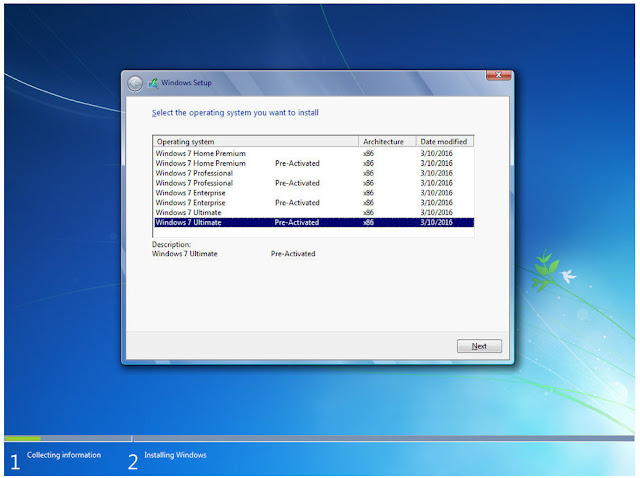 В некоторых случаях вы можете столкнуться с этой проблемой из-за неправильно уложенного кабеля жесткого диска.
В некоторых случаях вы можете столкнуться с этой проблемой из-за неправильно уложенного кабеля жесткого диска.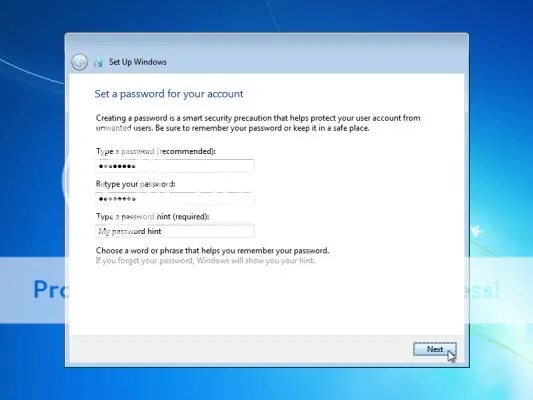
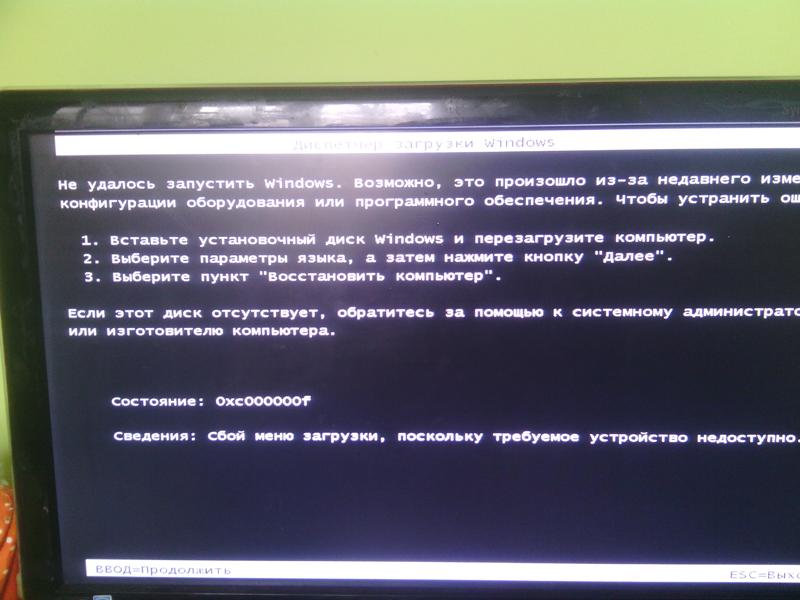 Когда вы найдете устройство, вызывающее проблему, вы можете либо оставить его отключенным, либо заменить его.
Когда вы найдете устройство, вызывающее проблему, вы можете либо оставить его отключенным, либо заменить его. Отдельного внимания заслуживает загрузочная область жесткого диска.
Отдельного внимания заслуживает загрузочная область жесткого диска.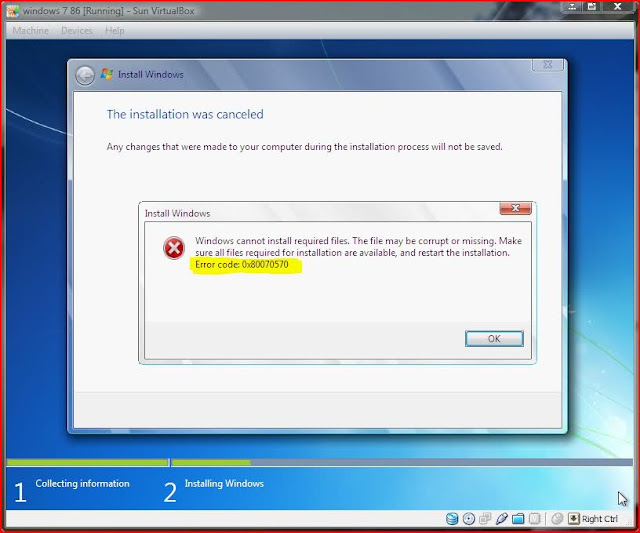
 (очень распространенная)
(очень распространенная)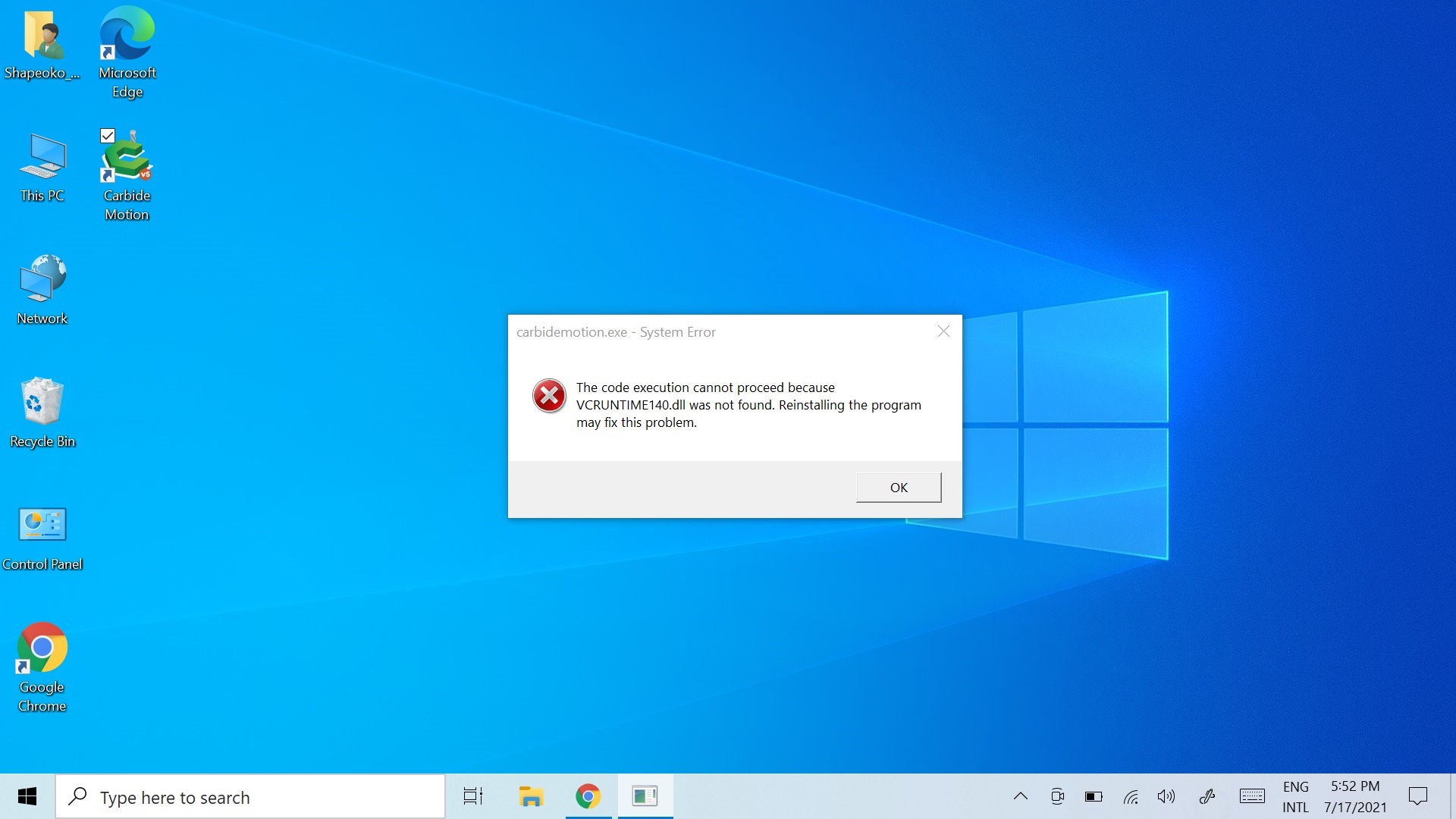 Проблема с кабелем.
Проблема с кабелем.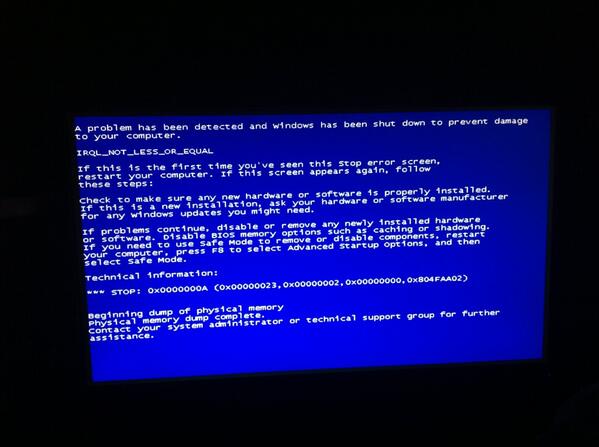
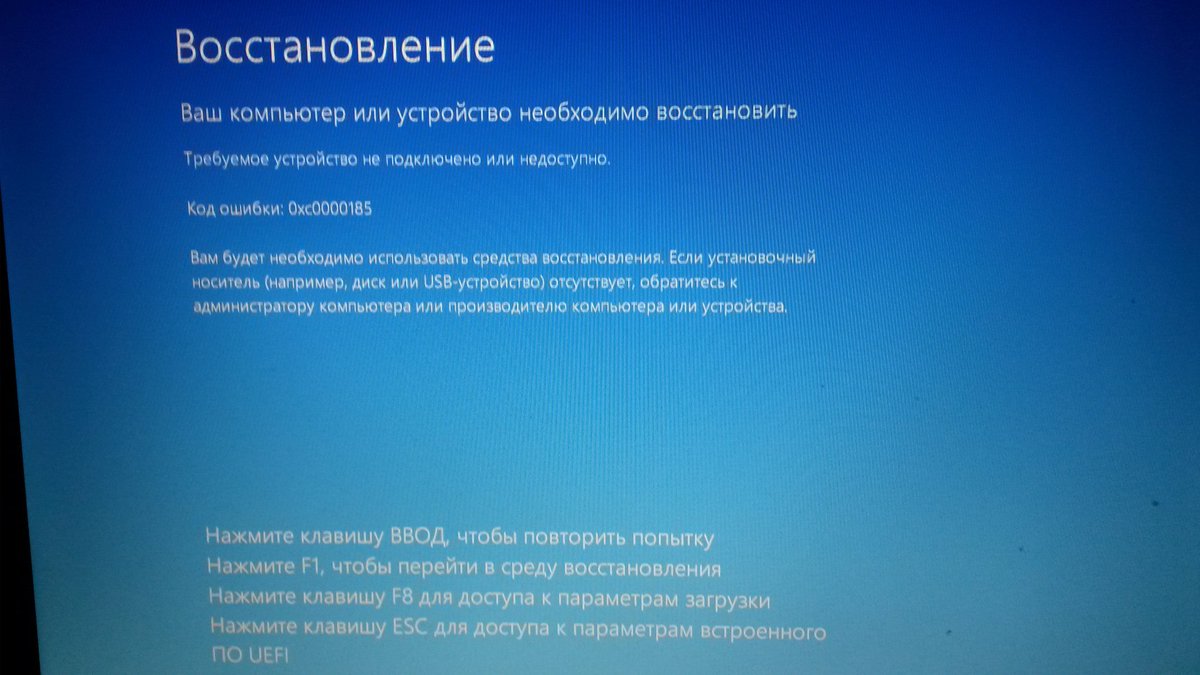 PAGE_FAULT_IN_NONPAGED_AREA
PAGE_FAULT_IN_NONPAGED_AREA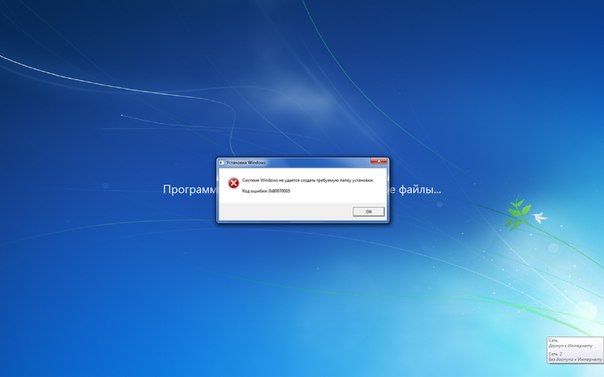
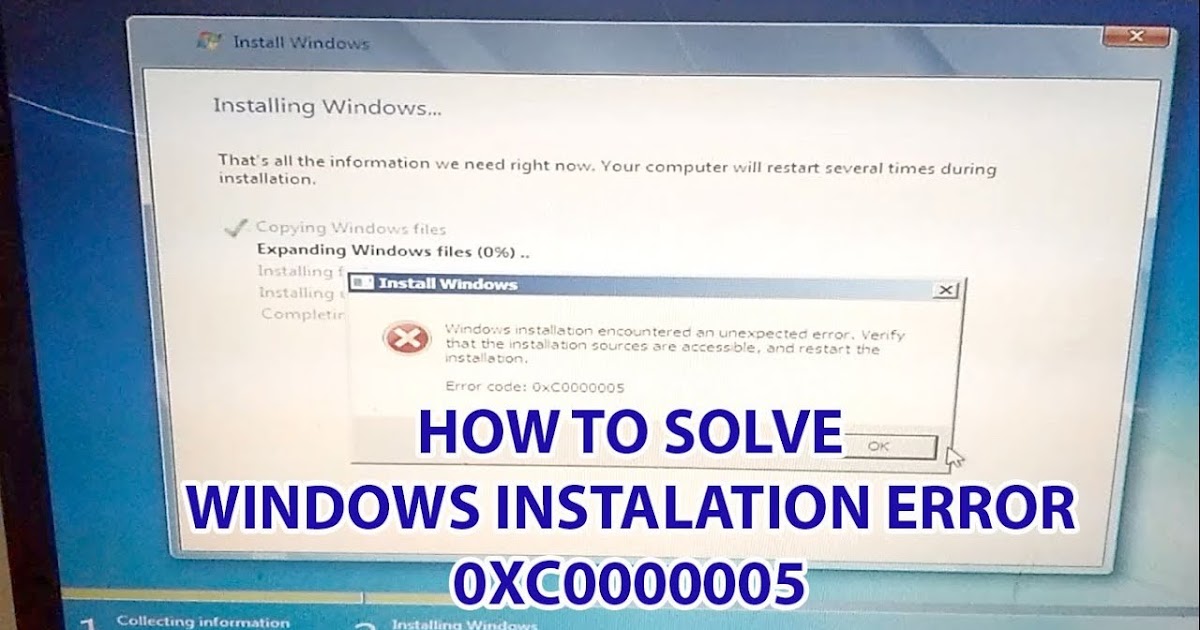
 Затем наведите указатель мыши на нужное и щелкните правой кнопкой мыши. Затем щелкните левой кнопкой мыши «Свойства» во всплывающем меню. Откроется диалоговое окно, в котором отображается количество свободного места и общая емкость хранилища.
Затем наведите указатель мыши на нужное и щелкните правой кнопкой мыши. Затем щелкните левой кнопкой мыши «Свойства» во всплывающем меню. Откроется диалоговое окно, в котором отображается количество свободного места и общая емкость хранилища.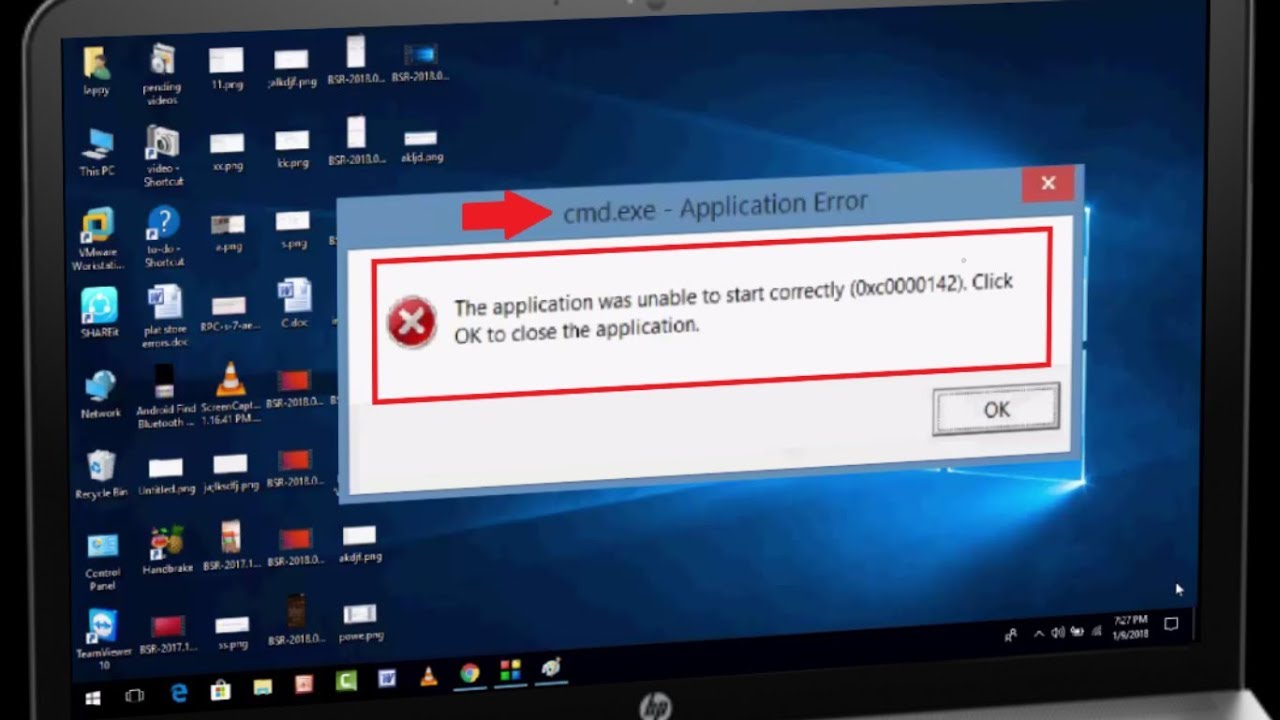 «
«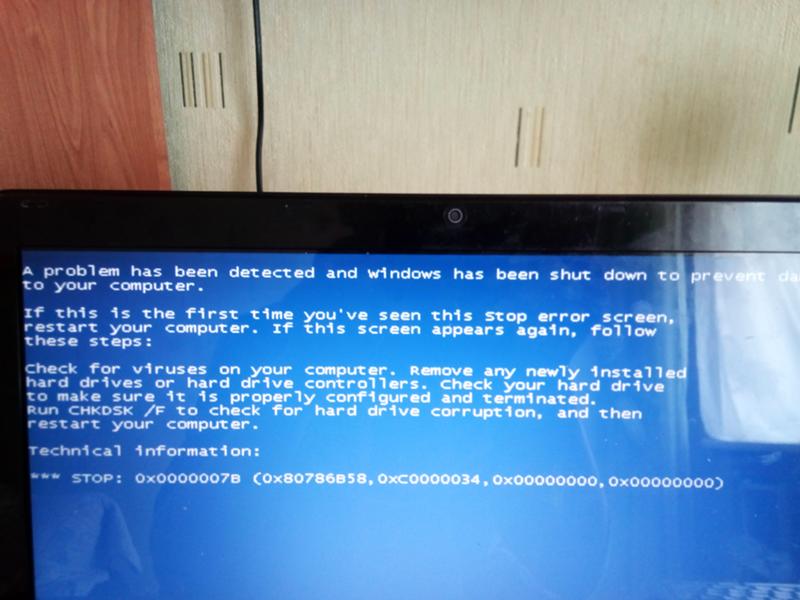 google.com 26%
google.com 26%